Дашборды — это прекрасный инструмент, позволяющий видеть действительно важную информацию в одном окне. Благодаря 30 доступным виджетам и приложениям пользователи имеют возможность следить за ходом проекта, контролировать бюджет, оценивать загрузку членов команды и не только. Дашборды помогают командам помнить о целях более высокого уровня, сохранять мотивацию и работать эффективнее.
Что такое дашборд?
Дашборды поддерживают рабочий процесс и помогают быть в курсе того, что происходит на разных досках. Здесь вы можете создавать Дашборды, отчеты и обзорные представления информации. Для этого выберите группы с нескольких досок и организуйте их на одном дашборде. Централизуйте свои данные и используйте виджеты, чтобы получить единое представление со всеми нужными инструментами и информацией.
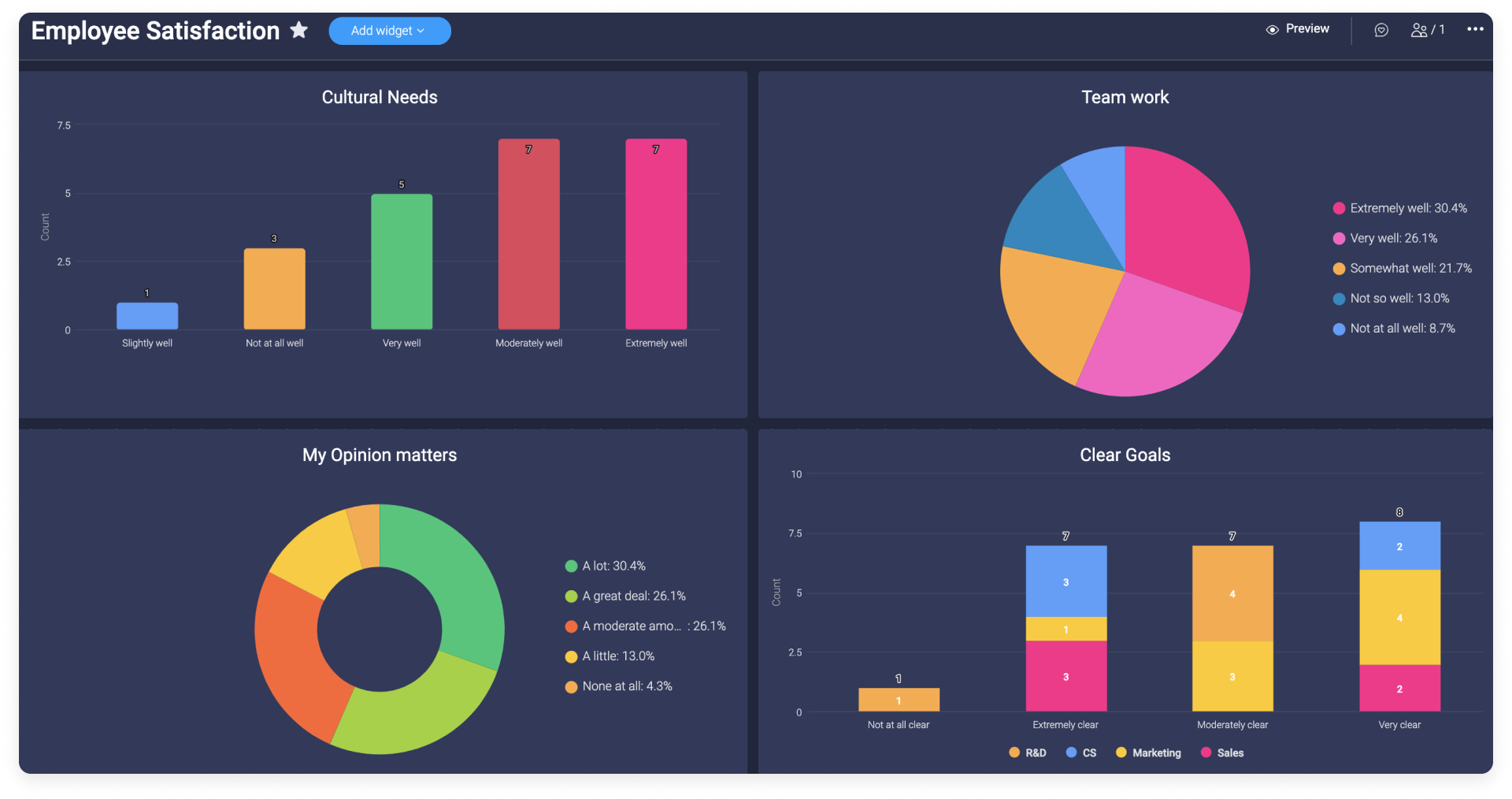
Добавление дашборда
Шаг 1. Добавление дашборда
Щелкните значок '+ Добавить' рядом с рабочей областью, в которую вы хотите включить этот дашборд. Затем нажмите 'Дашборд', как показано ниже:
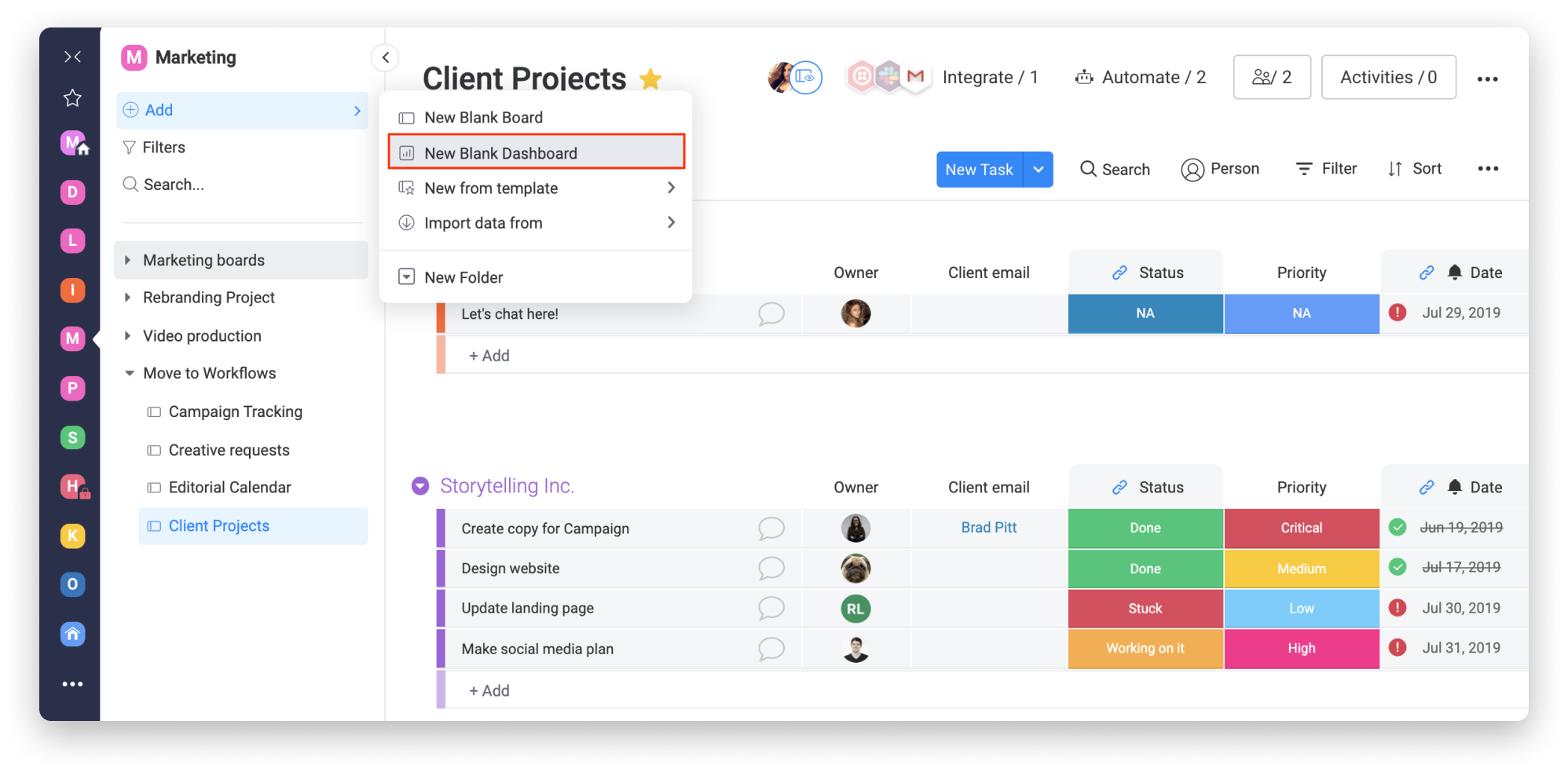
Кроме того, вы также можете добавить дашборд прямо из нужной папки. Щелкните меню (три точки) рядом с названием папки и выберите 'Создать дашборд в папке', как показано ниже:
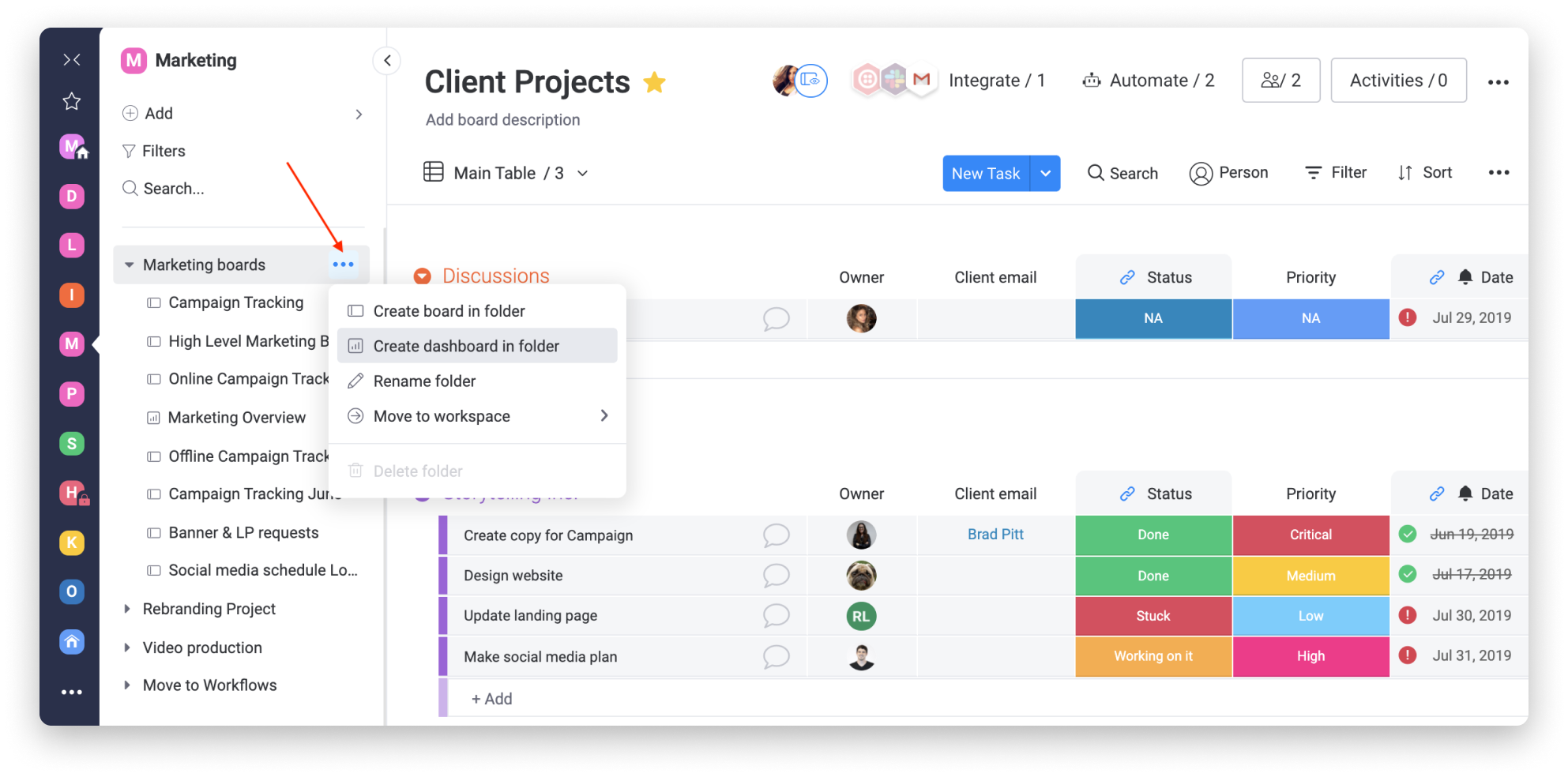
Шаг 2. Укажите тип дашборда
Вы можете сделать свой дашборд общедоступным или закрытым.
- Общедоступные дашборды видны всем.
- Закрытые видны только вам и тем участникам команды, которых вы на них пригласили.
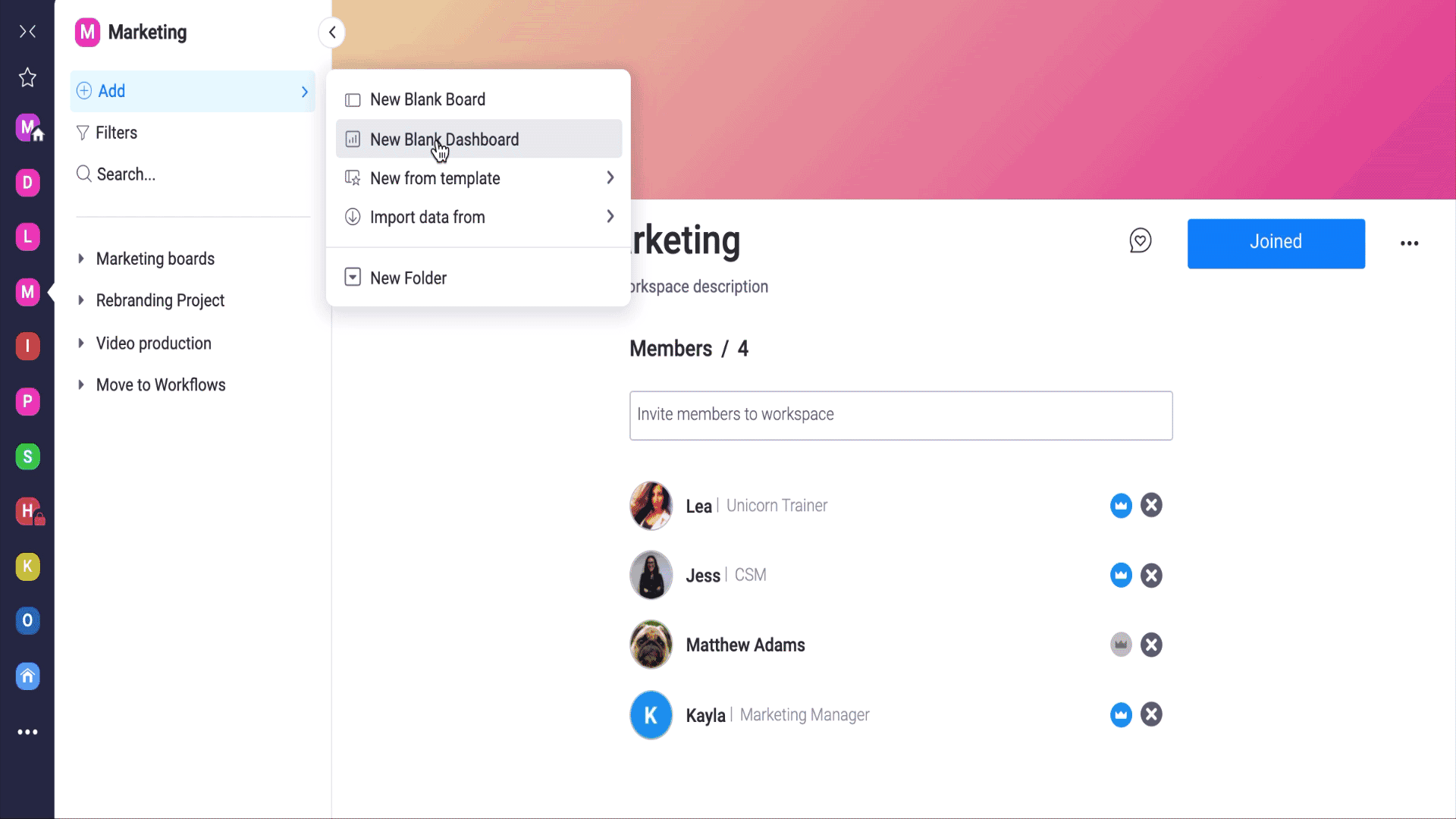
Мы объясним этот момент подробнее ниже.
Шаг 3. Выберите доски
Чтобы выбрать доски, информацию с которых вы хотите отобразить на дашборде, щелкните 'Доски' в левом верхнем углу дашборда. После подключения нескольких досок для вашего удобства появится список недавно использованных досок. Если вам нужна какая-то конкретная доска, воспользуйтесь строкой поиска. Когда вы закончите, нажмите 'Готово' и переходите к следующему шагу.
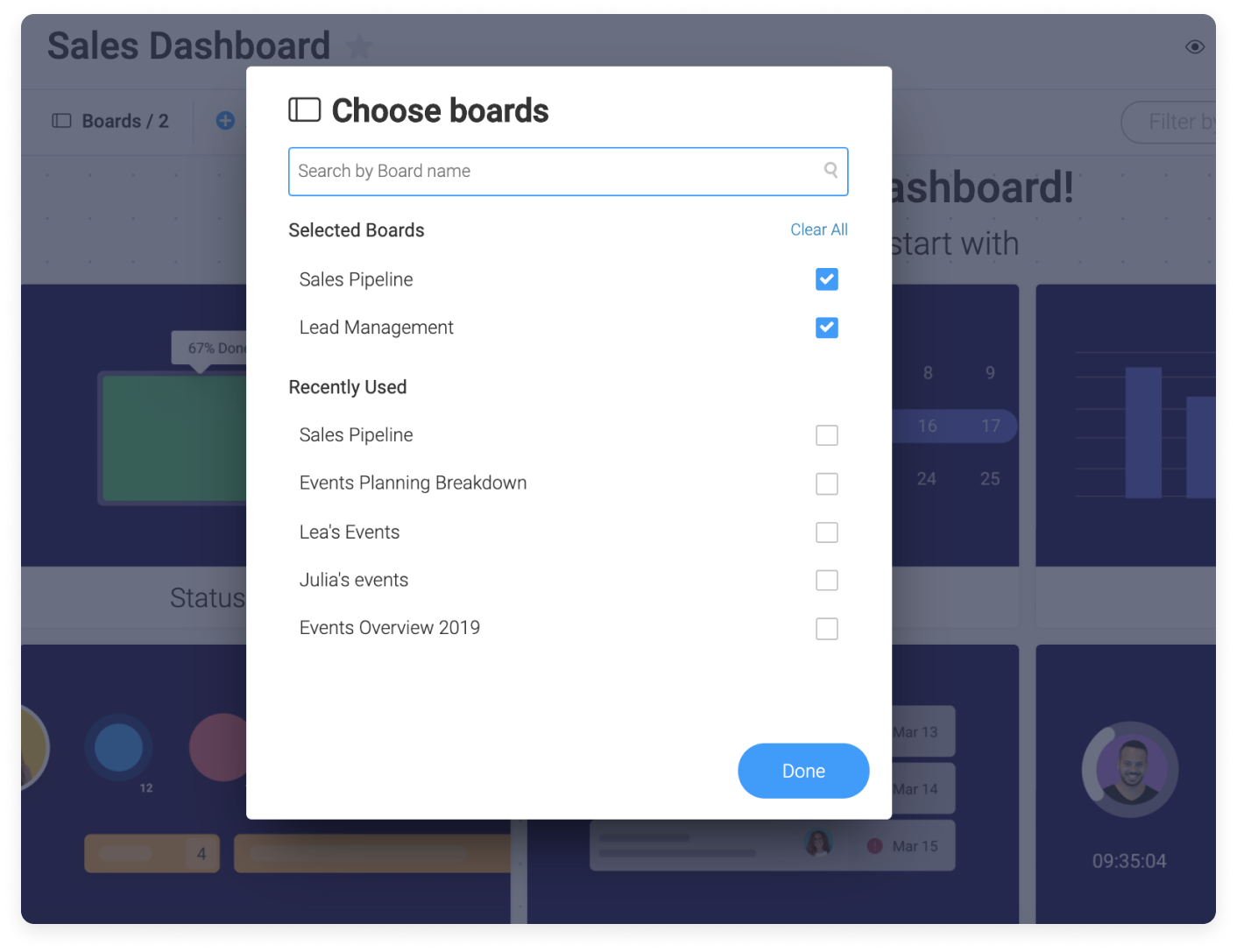
Шаг 4. Добавление виджетов
Дашборд состоит из различных виджетов. Каждый виджет может отображать конкретную информацию с любой доски. Чтобы добавить виджет, щелкните значок 'Добавить виджет' и выберите виджет, который хотите видеть на экране.

И вуаля!
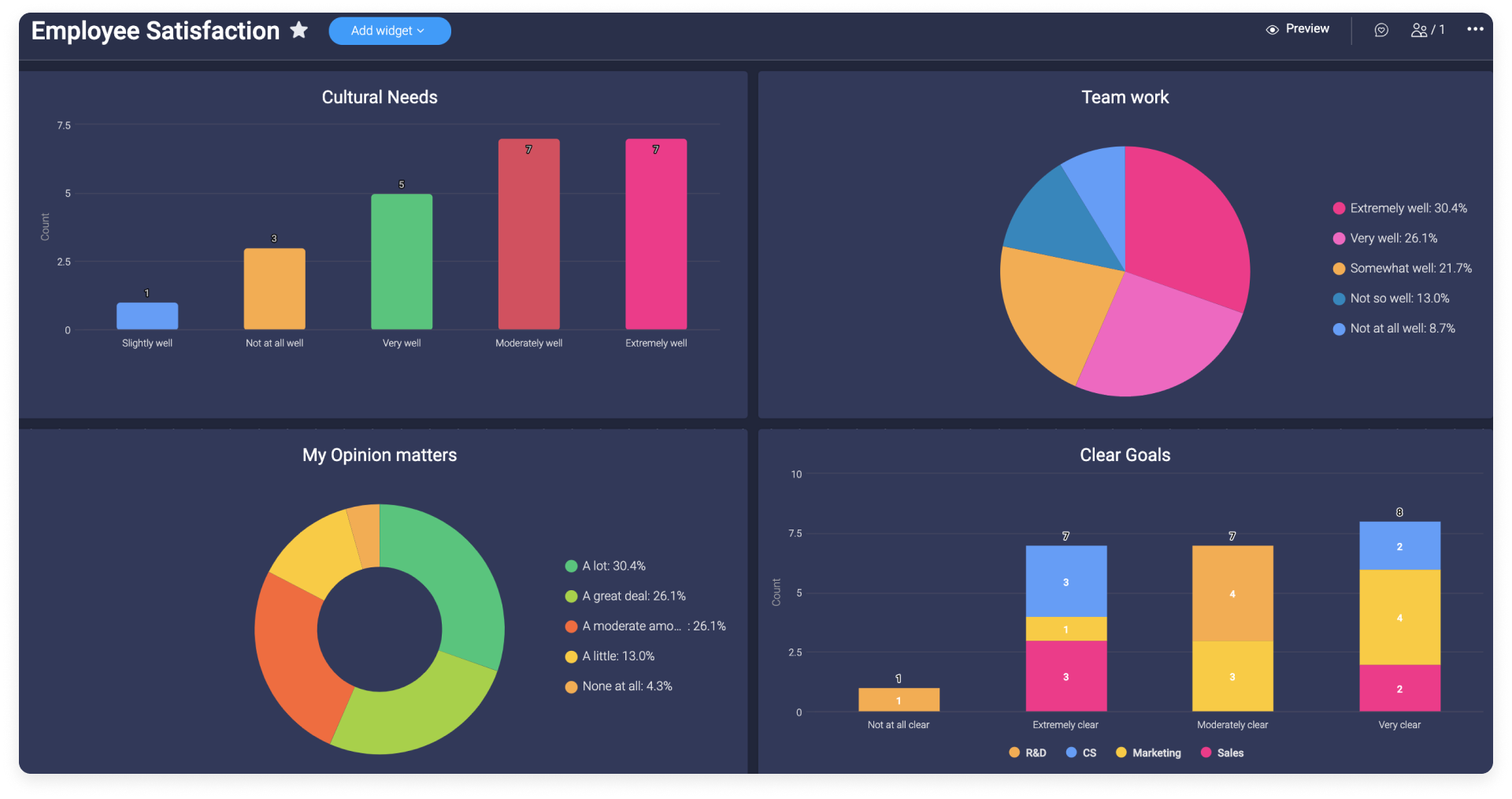
Кто может видеть мой дашборд?
Дашборды бывают двух типов: главные и закрытые.
- Главные дашборды
Главные дашборды видны всем участникам аккаунта. На них также можно приглашать гостей.
- Закрытые дашборды
Закрытые дашборды видны только вам, избранным участникам команды и гостям, которых вы на них пригласили.
Предоставить доступ к закрытому дашборду очень легко. Щелкните значок 'Поделиться' в правом верхнем углу дашборда. Затем нажмите 'Подписчики и гости', чтобы добавить членов команды или гостей.
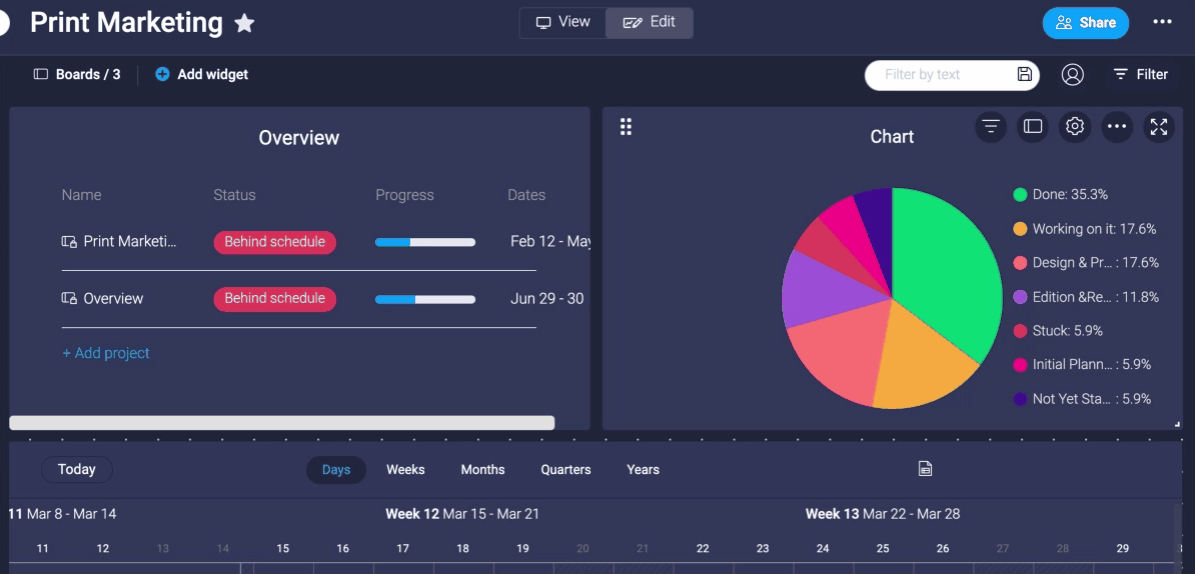
Дашбордом также можно поделиться с коллегами, которые не являются пользователями вашего аккаунта. Щелкните значок 'Поделиться' в правом верхнем углу дашборда. Затем нажмите 'Пригласить на дашборд', чтобы направить коллегам ссылку, перейдя по которой они смогут просматривать дашборд как наблюдатели в режиме чтения.
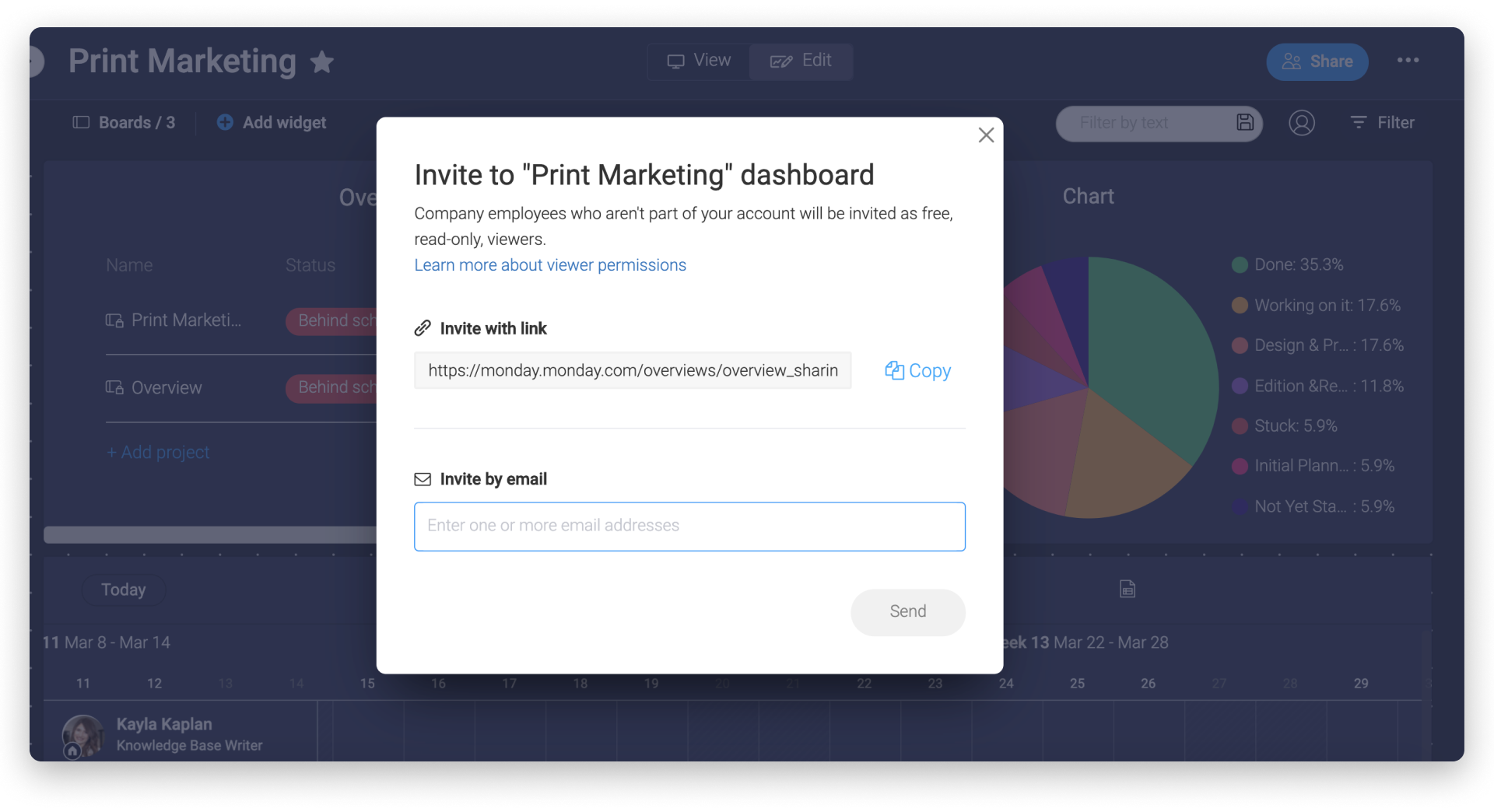
Вы можете в любой момент изменить тип дашборда с главного на закрытый и обратно. Для этого щелкните значок меню (три точки) в правом верхнем углу дашборда и выберите 'Изменить тип на', как показано ниже:
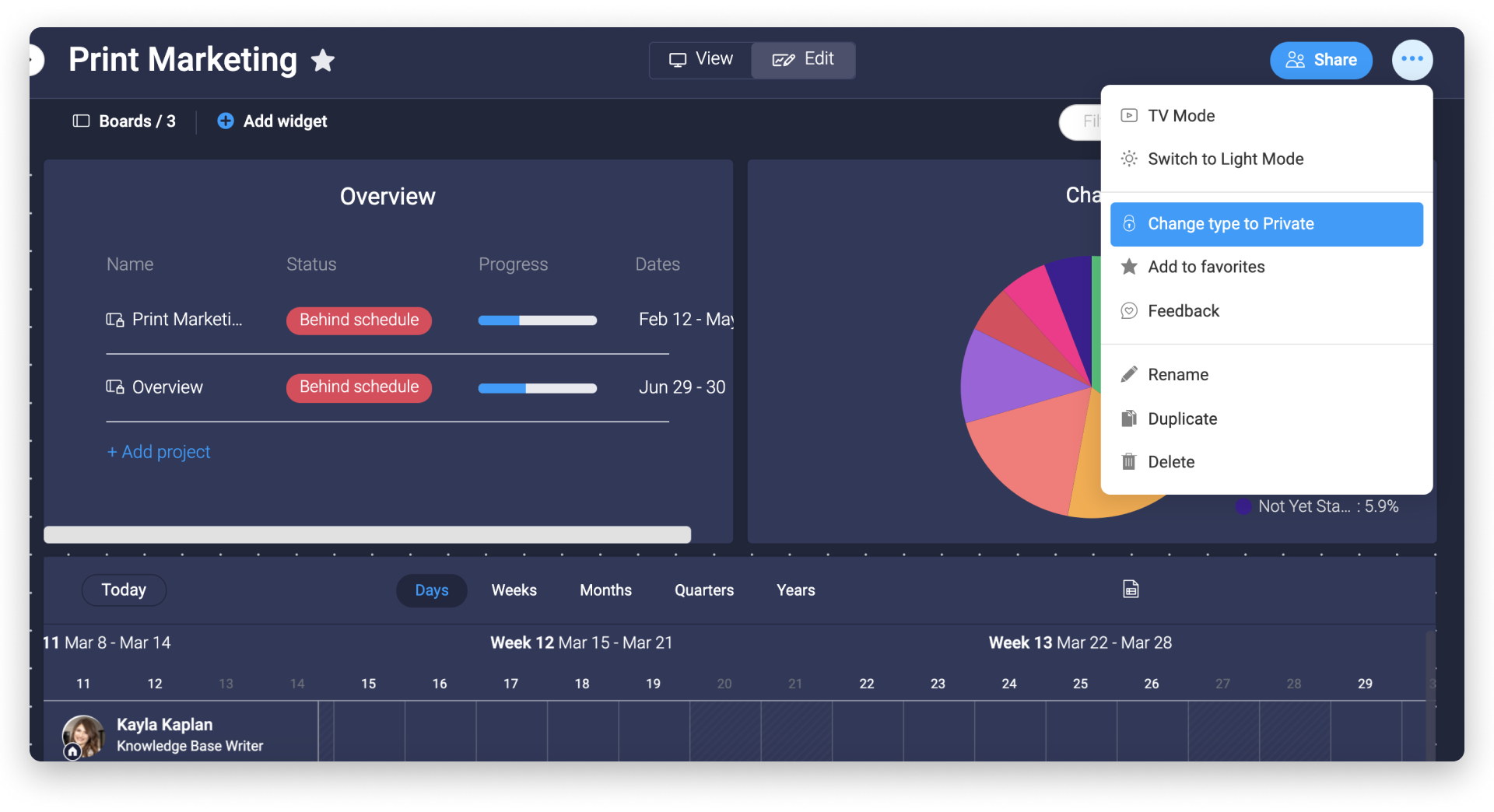
Запрос доступа к закрытому дашборду
Если вы наткнулись на закрытый дашборд, к которому у вас нет доступа, то вы увидите сообщение об ошибке о том, что дашборд является закрытым и что в настоящий момент у вас нет доступа к нему. Чтобы мгновенно запросить доступ к закрытому дашборду, вы можете сразу же щелкнуть по голубой кнопке 'Запросить доступ', как показано ниже:
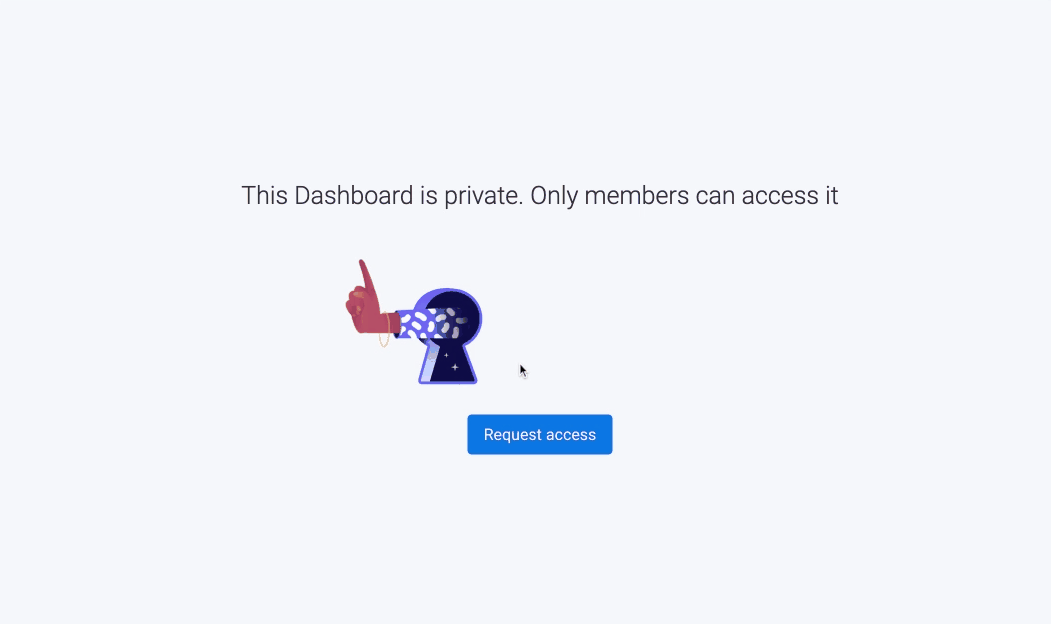
При нажатии этой кнопки всем владельцам этого закрытого дашборда будет оправлено уведомление о том, что вы запросили доступ. Щелкнув по уведомлению, владелец дашборда перейдет на страницу подписчиков, где он сможет предоставить вам доступ к закрытому дашборду.
Печать дашборда
Чтобы распечатать дашборд, нажмите кнопку 'Поделиться' в правом верхнем углу дашборда, и выберите пункт 'Распечатать дашборд'. Или воспользуйтесь сочетанием клавиш Cmd+P (Mac) или Ctrl+P (Windows).
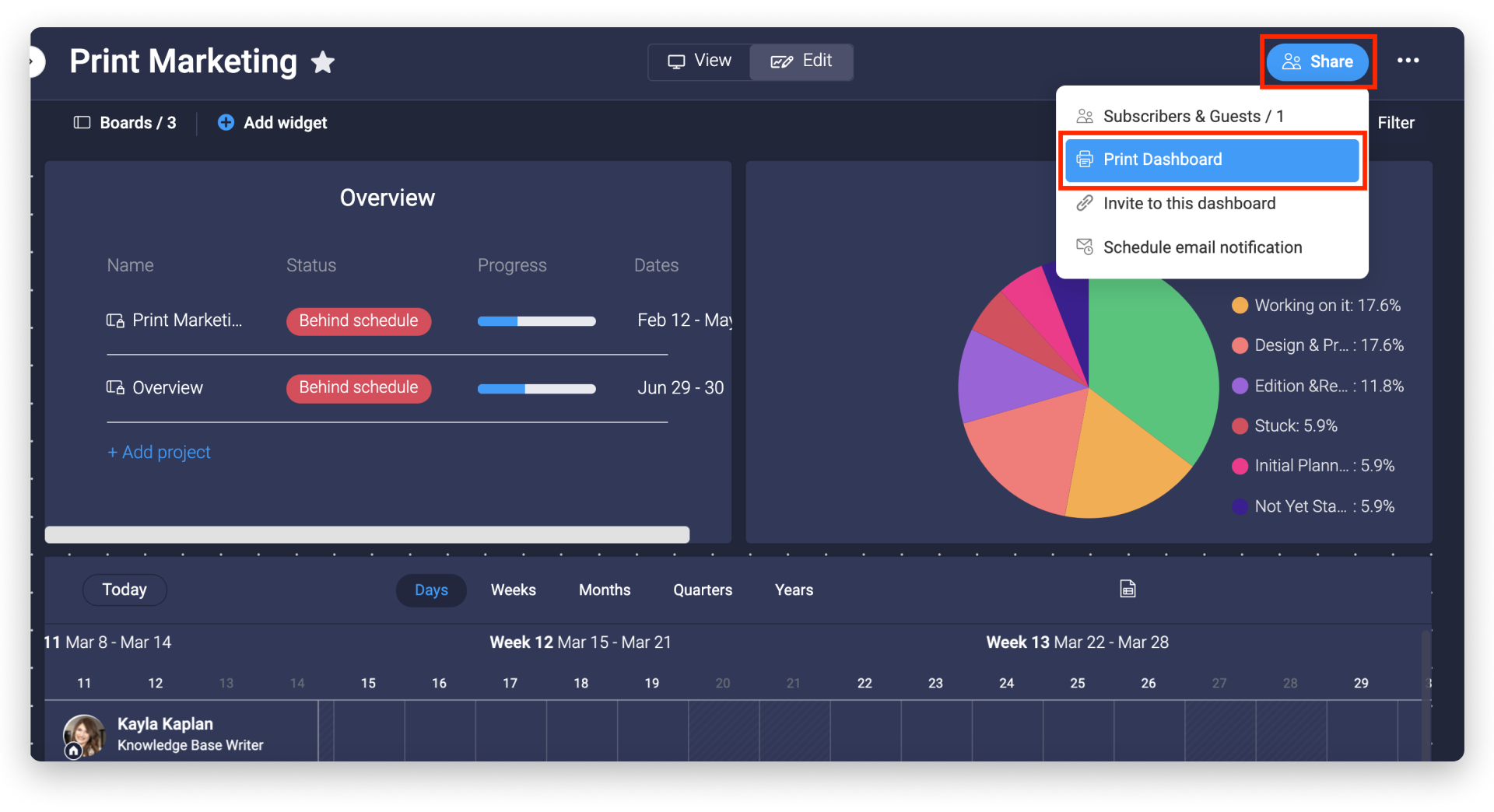
Экспорт дашборда
Экспорт в PDF
Чтобы поделиться с коллегами дашбордом, экспортируйте виджеты в PDF-документ! Для этого нажмите кнопку 'Поделиться' в правом верхнем углу дашборда.
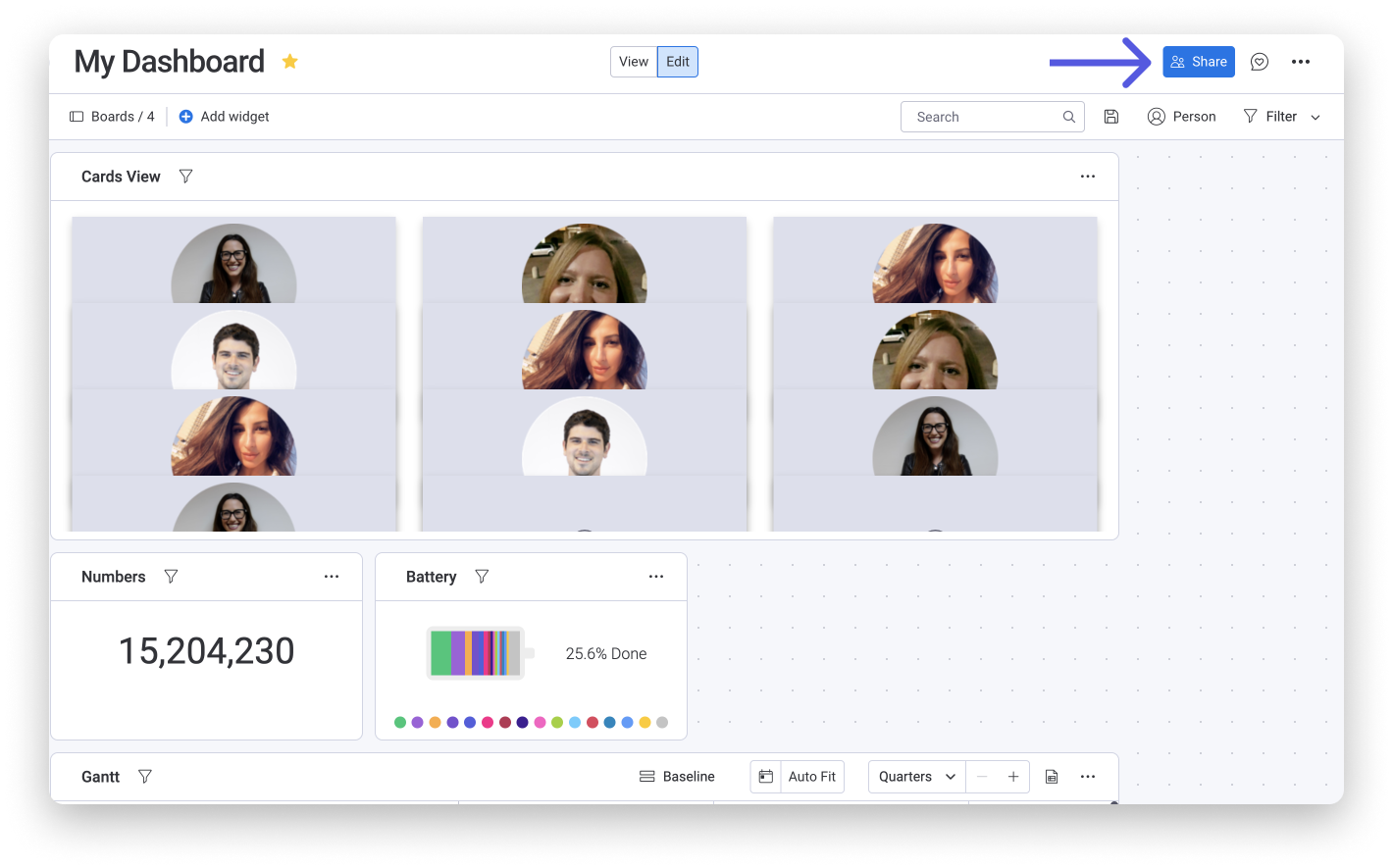
Выберите опцию 'Экспортировать в PDF', и система автоматически экспортирует ваши виджеты в файл PDF, который будет находиться в загрузках.
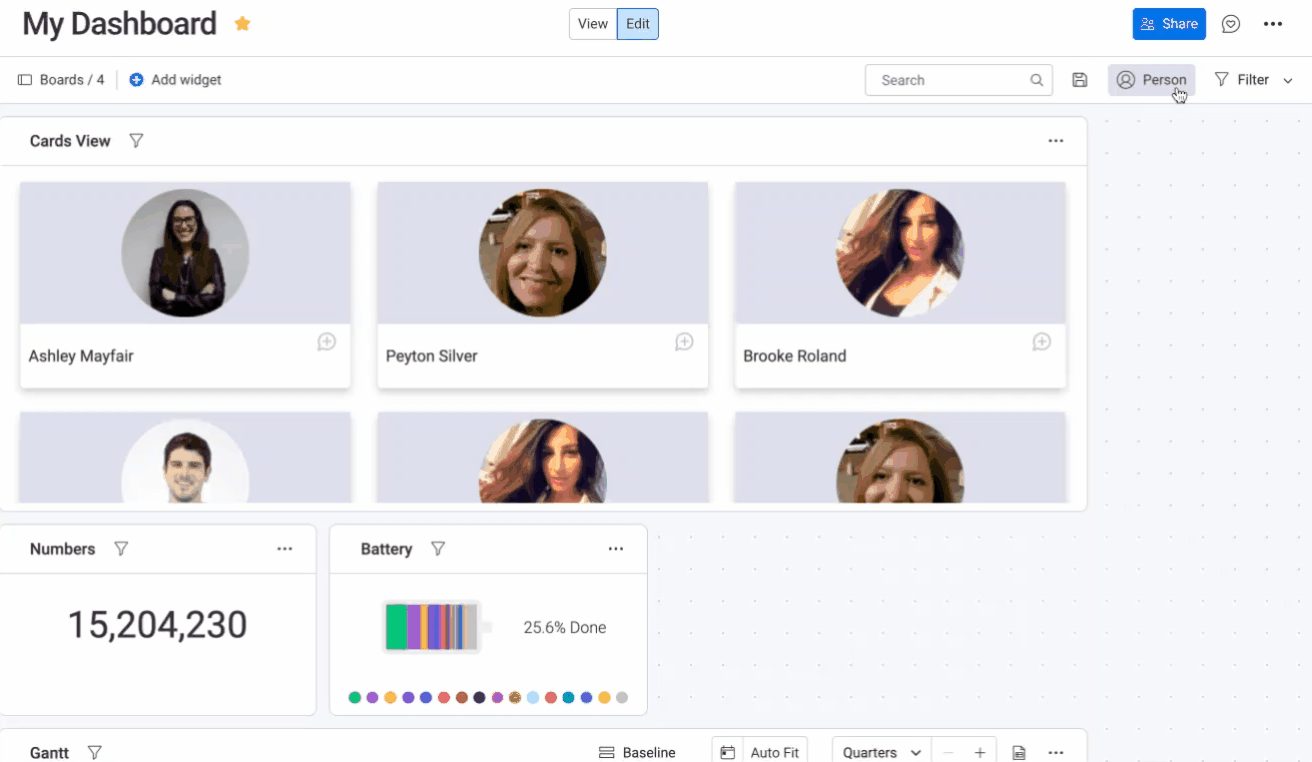
Экспортировать в Excel
В настоящий момент экспортировать в Excel можно не весь дашборд, а отдельные виджеты, такие как:
Чтобы экспортировать виджет, щелкните значок 'Excel' в его верхней части:
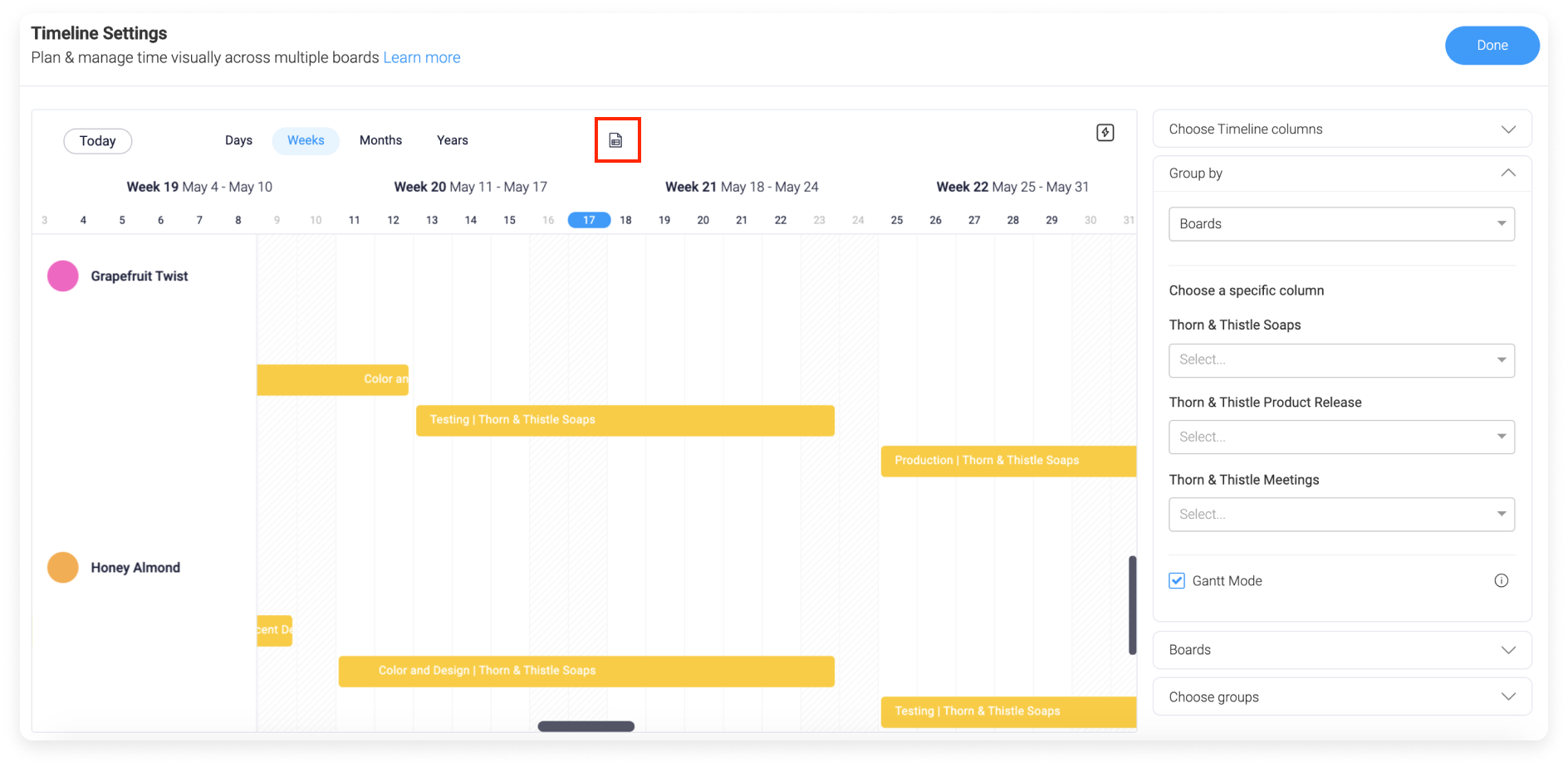
Виджет 'Диаграмма' поддерживает экспорт в разных форматах. Щелкните меню (три точки) над виджетом и выберите 'Экспорт' для доступа к списку типов файлов:
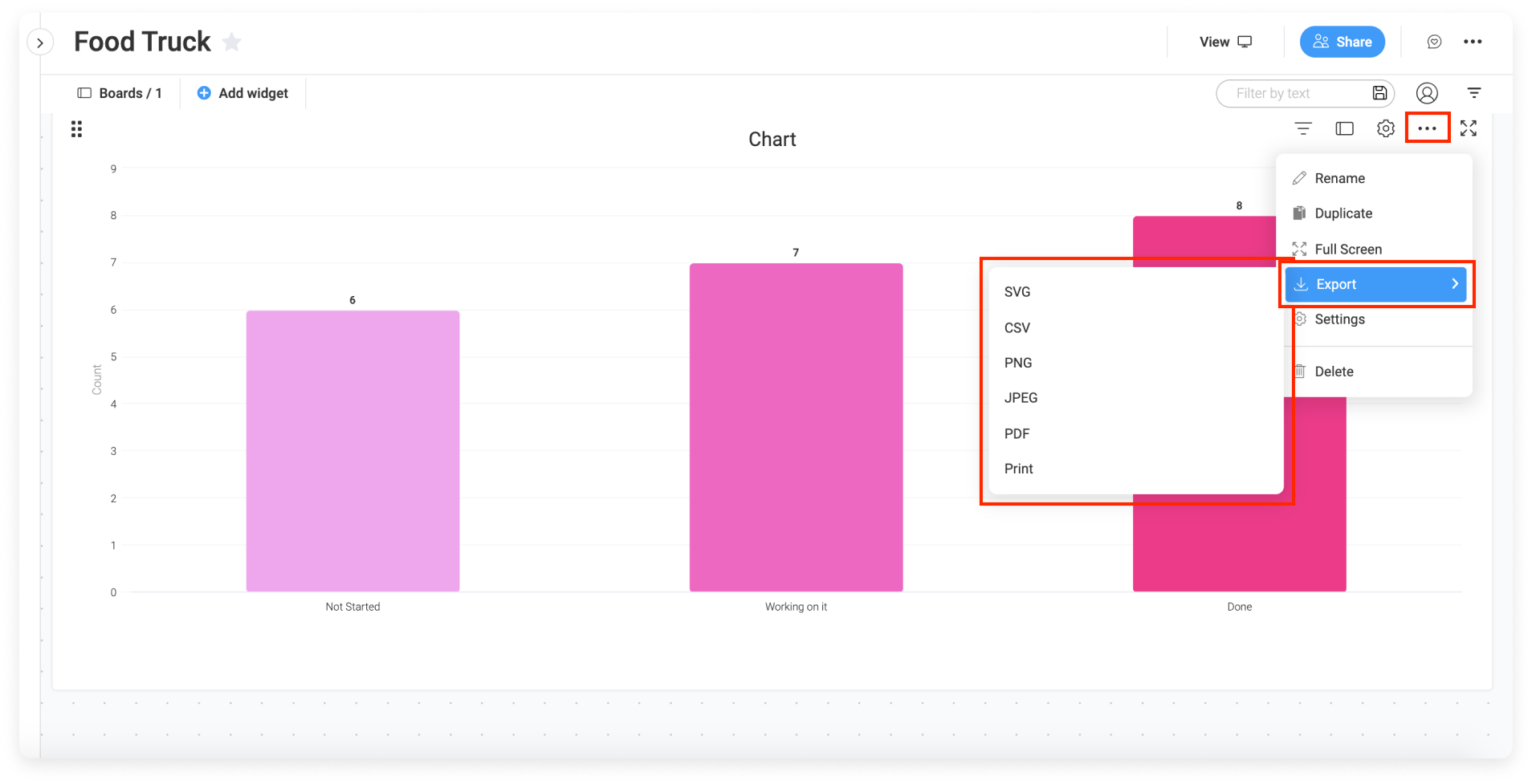
Редактирование дашборда
Чтобы отредактировать дашборд, нажмите кнопку 'Редактировать', расположенную по центру прямо над виджетами:
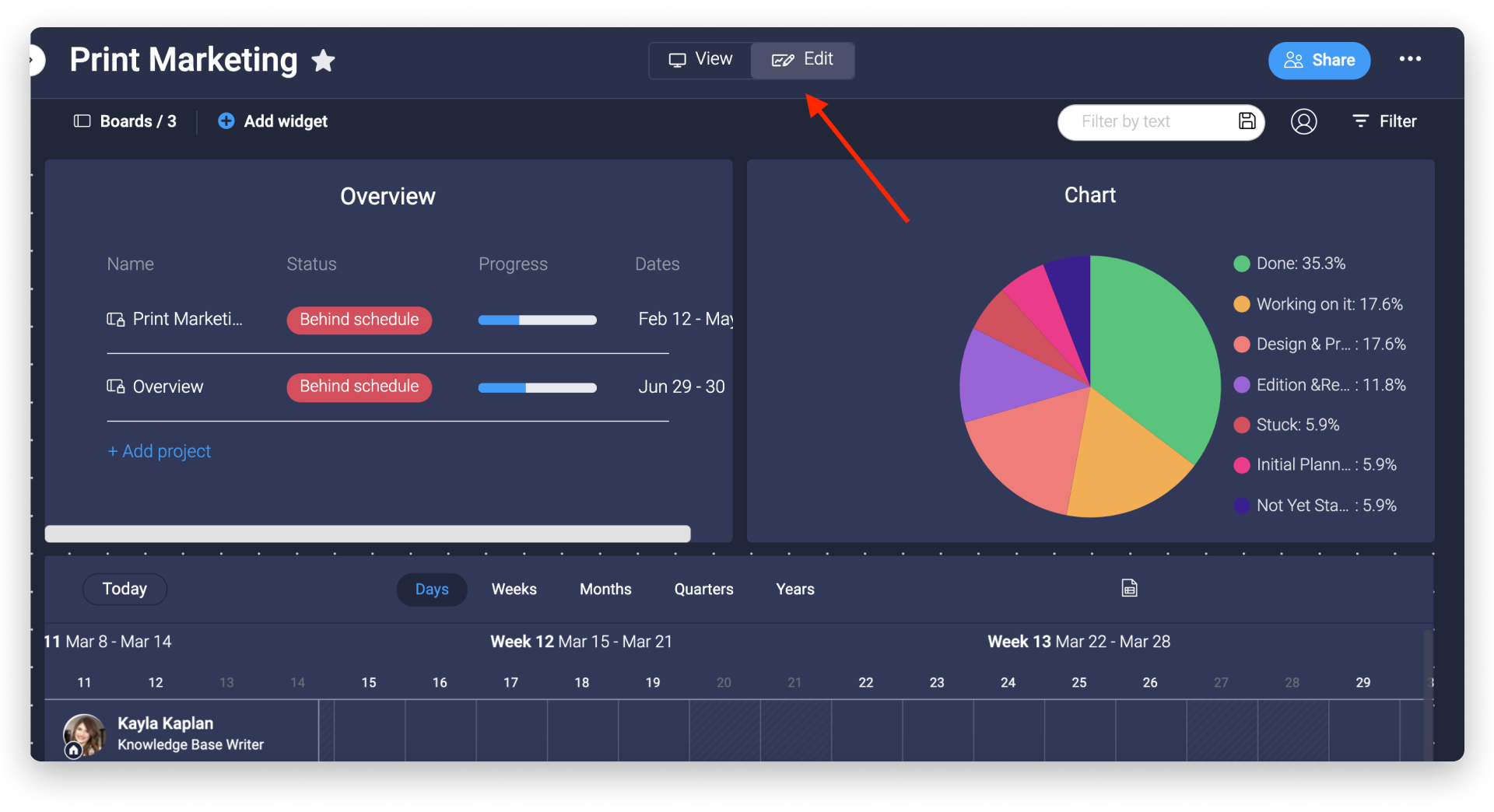
Закончив с внесением изменений, переключитесь обратно в режим просмотра.
Использование фильтров дашборда
Чтобы отфильтровать данные на дашборде, нажмите расположенный в правом верхнем углу значок фильтра в виде воронки. В открывшемся окне из списка подключенных досок выберите ту, к которой вы хотите применить фильтр.
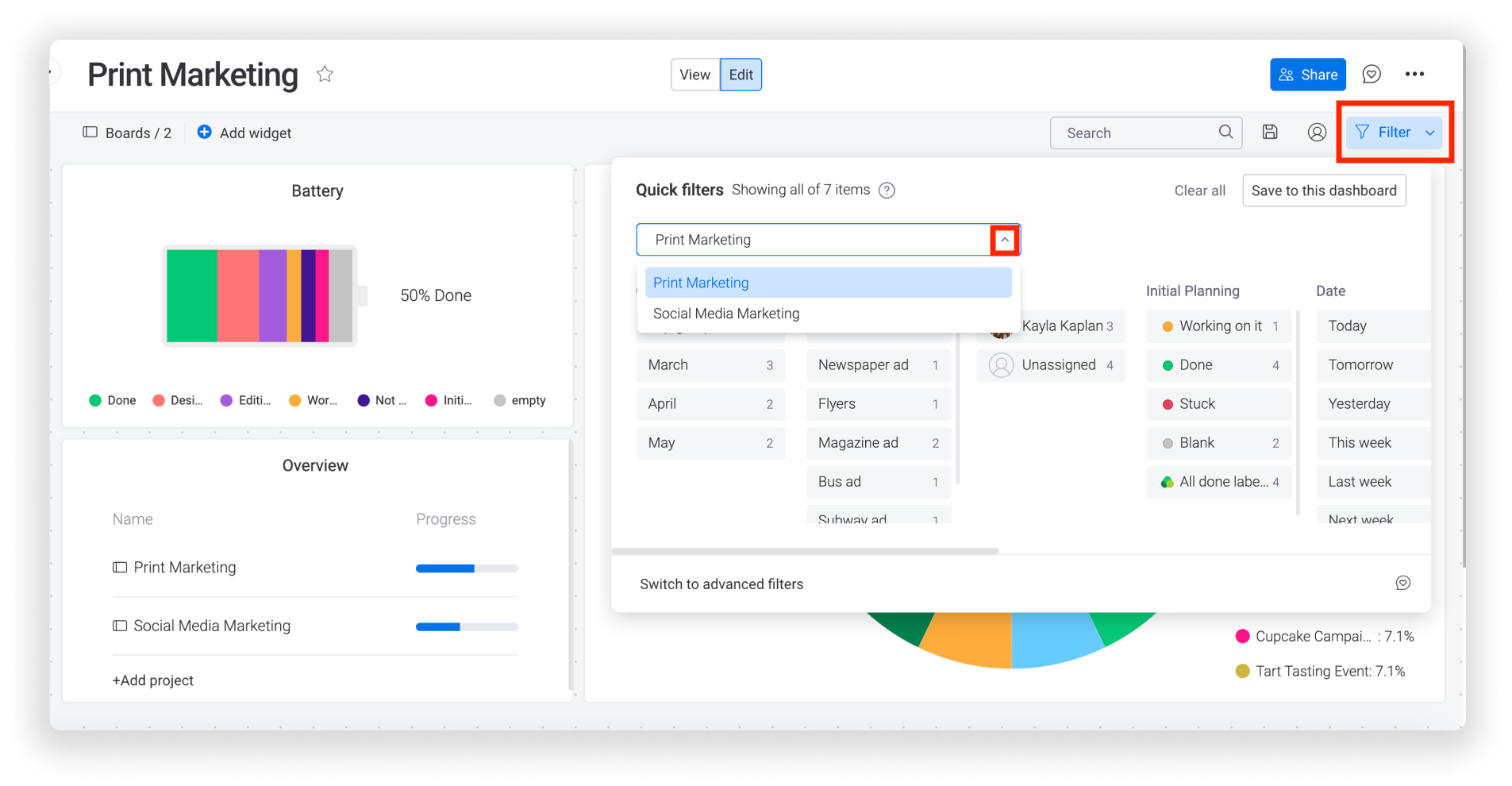
Вы можете выбрать один из двух видов фильтров дашборда. Быстрые фильтры позволяют фильтровать по доскам, группам и столбцам. Расширенные фильтры позволяют фильтровать дашборд по заданным вами условиям. Добавляйте их столько, сколько нужно, — они будут действовать вместе одновременно. 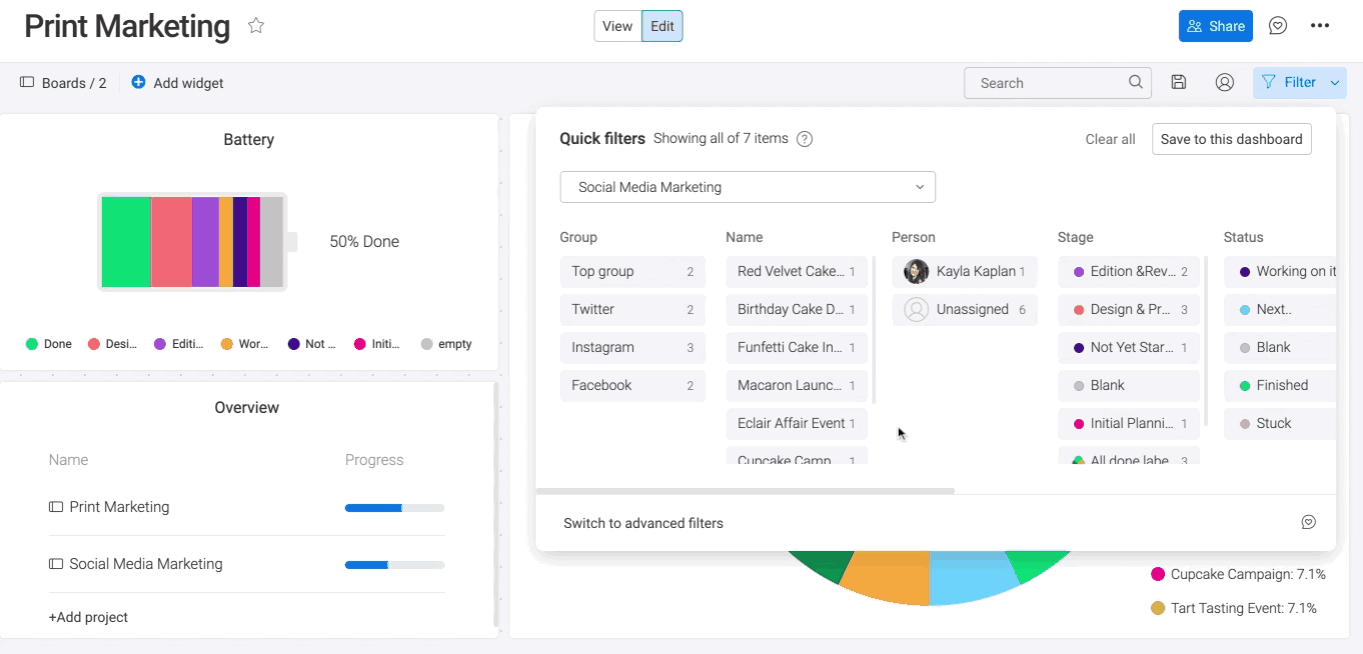
Чтобы удалить примененные фильтры, нажмите 'Очистить все'. Если вы хотите, чтобы фильтр применялся при каждом открытии дашборда, нажмите 'Сохранить на этом дашборде'.
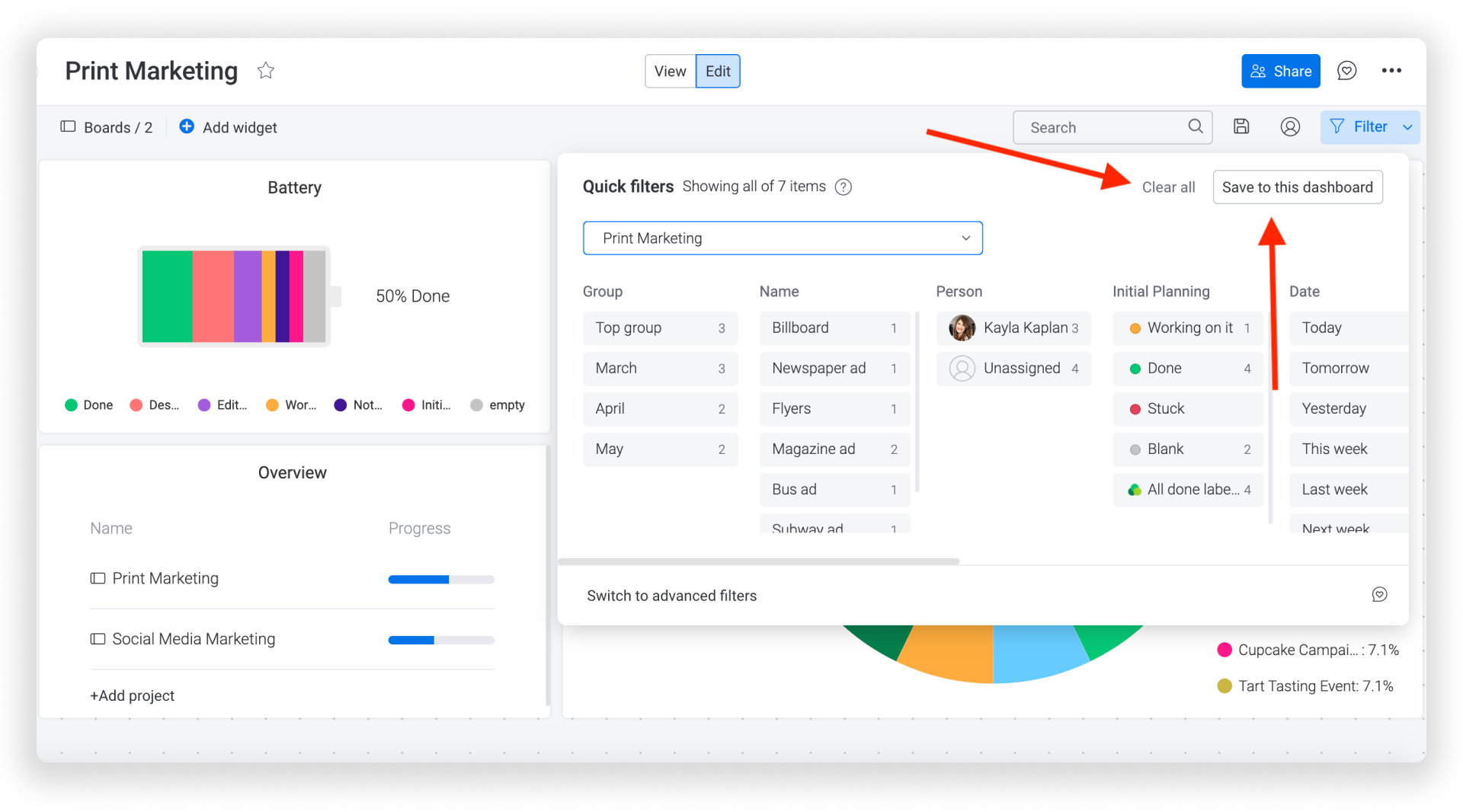
Чтобы узнать больше о фильтрах, прочитайте статью, в которой они разобраны в мельчайших подробностях.
Телевизионный и полноэкранный режим
Демонстрируйте дашборды красиво благодаря ТВ-режиму! Без боковой панели слева, кнопок и значков. Эта функция очень удобна, когда вам необходимо показать дашборда на ТВ или большом экране. Для этого щелкните меню (три точки) в правом верхнем углу дашборда и выберите 'ТВ-режим':
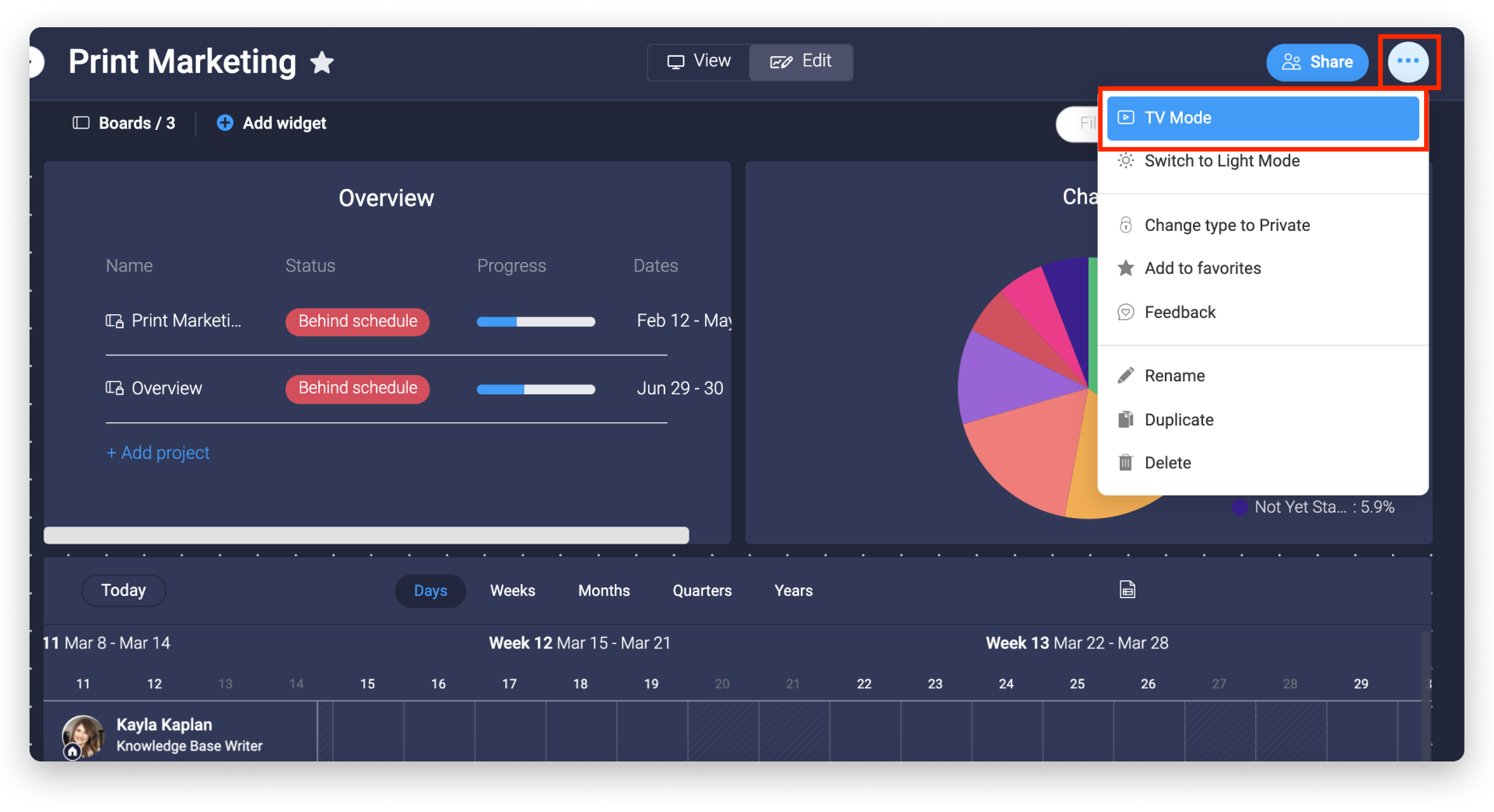
Чтобы посмотреть какой-то отдельный виджет, когда ваш дашборд находится в полноэкранном режиме, щелкните меню (три точки) в правом верхнем углу виджета и нажмите 'Полный экран':
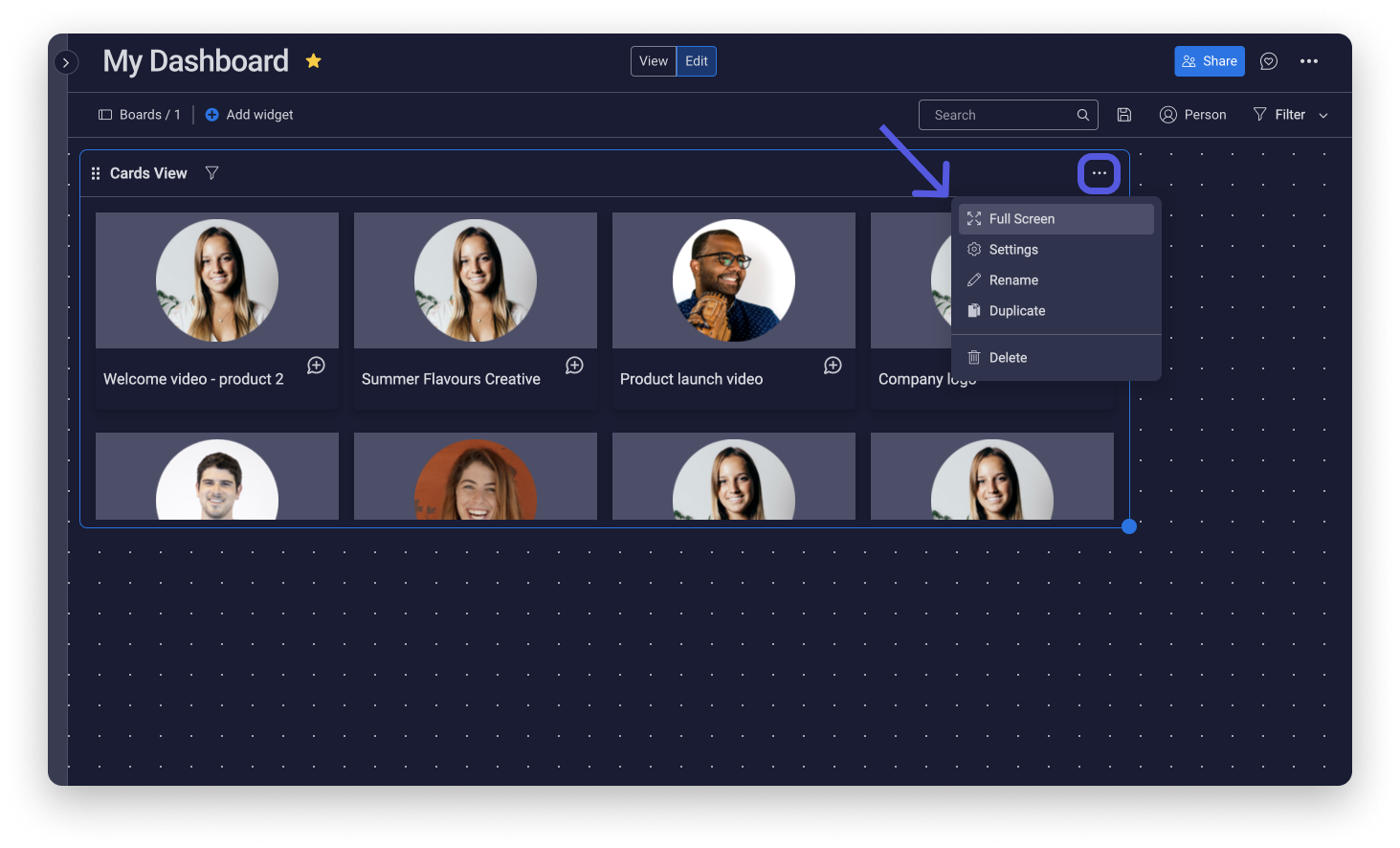
Темная тема
Дашборды отлично смотрятся в темной теме. Стильный вид, дополнительный комфорт для глаз, более четкие цвета. Хотя темную тему нельзя активировать только для дашбордов, вы можете включить ее для всего аккаунта, в т. ч. для досок и представлений, выполнив два простых шага, описанных в этой статье. Надеемся, что вам понравится так же, как и нам.
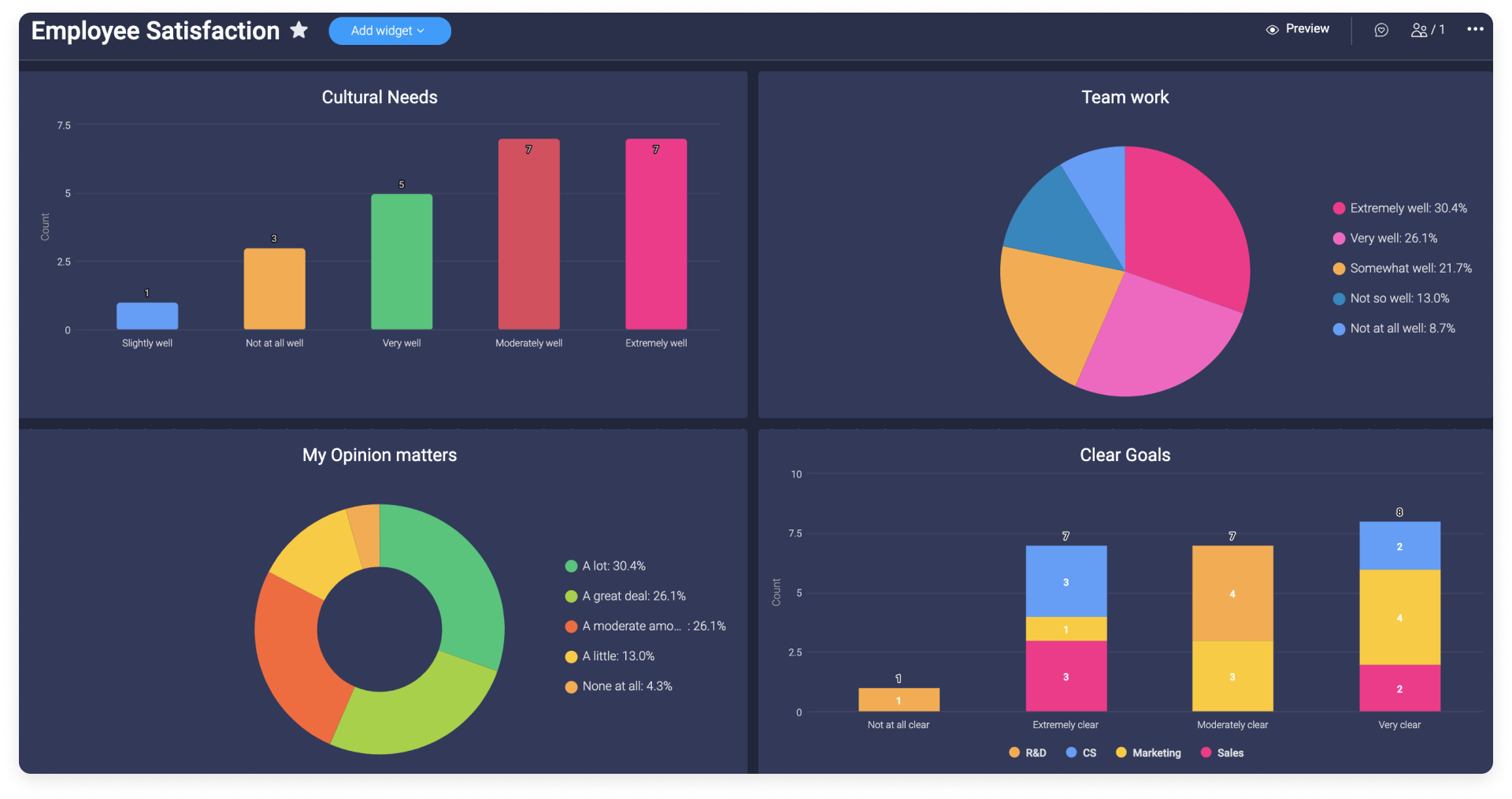
Мы рассмотрели основы. Теперь разберемся подробнее в возможностях различных виджетов.
Настройка уведомлений по эл. почте
Она позволяет настроить периодическую отправку ссылки на дашборд по электронной почте. Нажмите значок 'Поделиться' в правом верхнем углу дашборда и выберите опцию 'Настроить уведомления по эл. почте'.
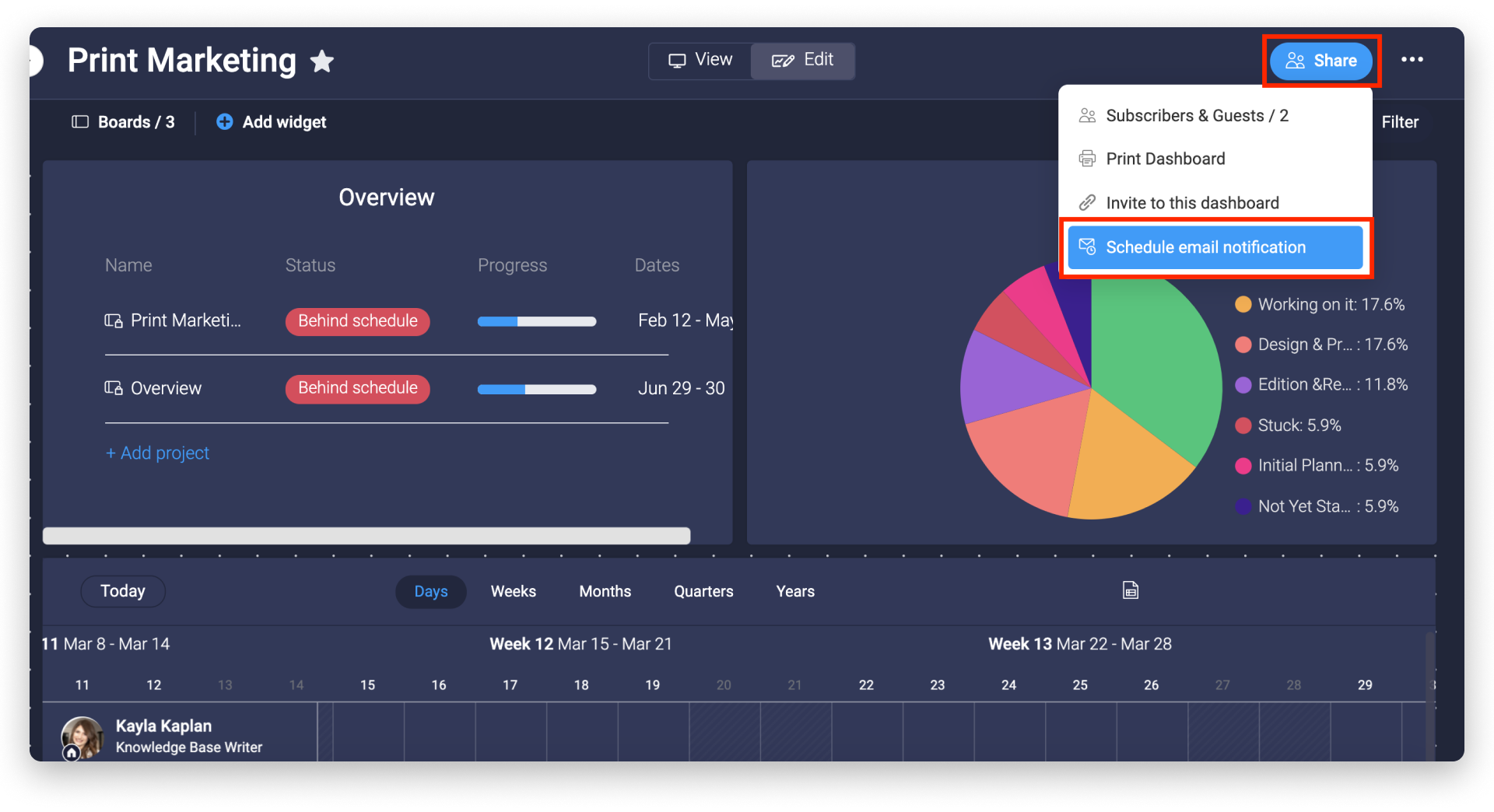
Отправлять уведомления по почте можно как всем подписчикам дашборда, так и отдельным участникам, указанным вручную. Настройте день, время и периодичность отправки уведомлений — раз в день, раз в неделю или раз в месяц. После того как вы все настроили, щелкните 'Запланировать рассылку'.
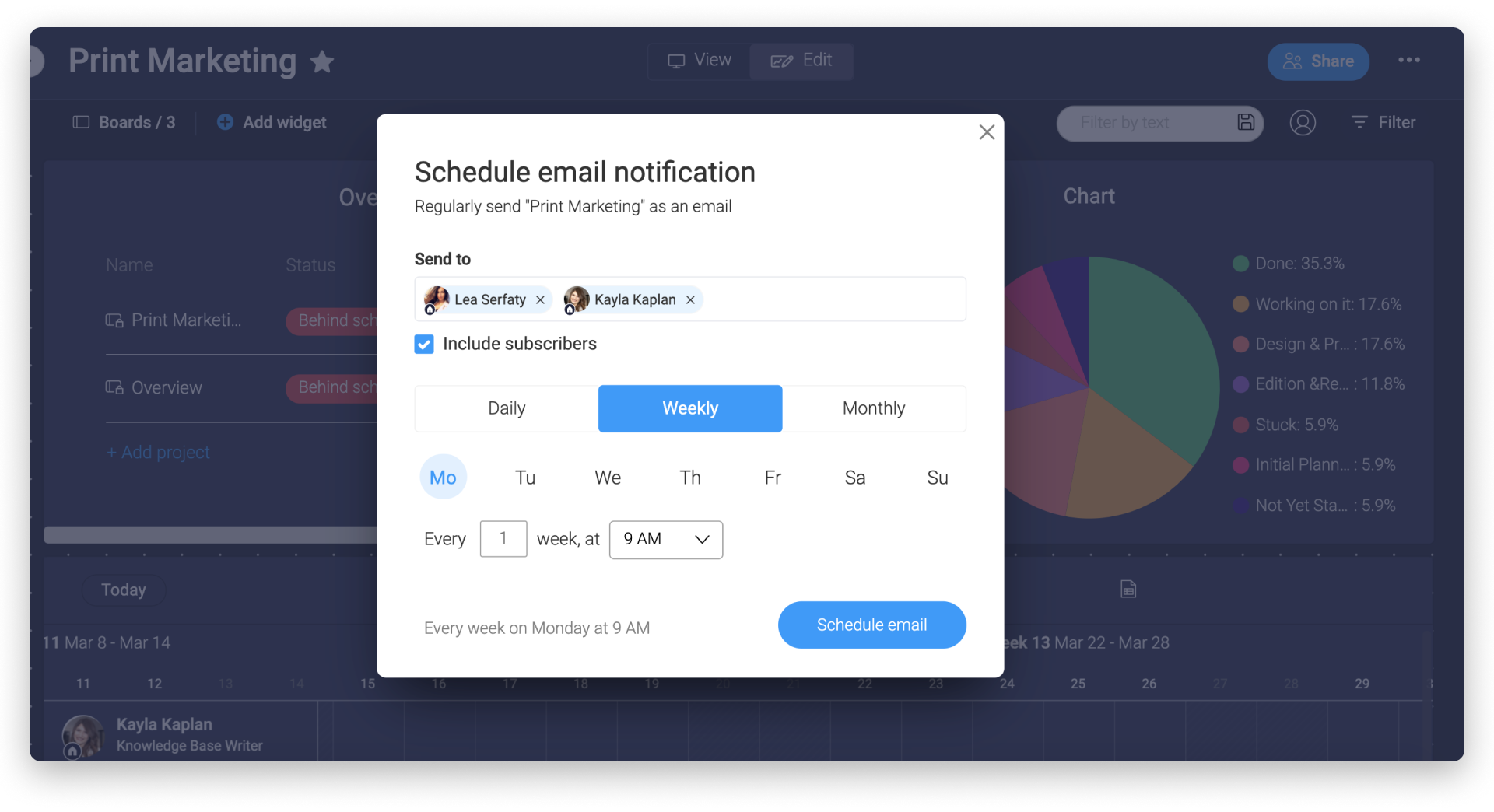
Когда придет время, все выбранные вами пользователи получат письмо, которое будет выглядеть примерно так:
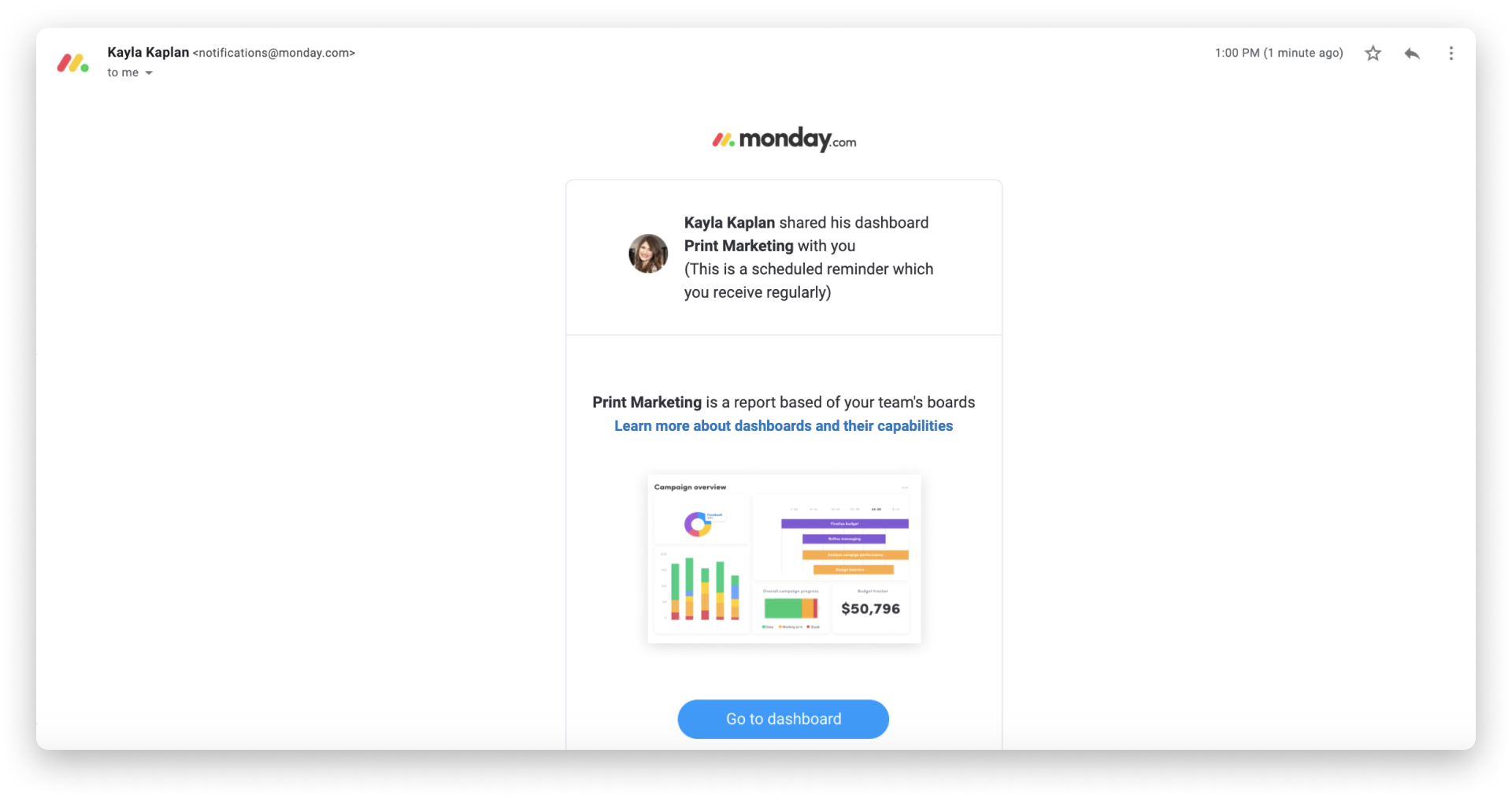
Рабочая нагрузка
Виджет 'Рабочая нагрузка' позволяет одновременно видеть распределение нагрузки в команде и график предстоящих задач каждого участника. Он агрегирует эту информацию с нескольких досок, показывая, все ли в порядке с организацией работы команды, и созданы ли условия для успешного решения поставленных задач. Это незаменимое средство повышения эффективности рабочего процесса.
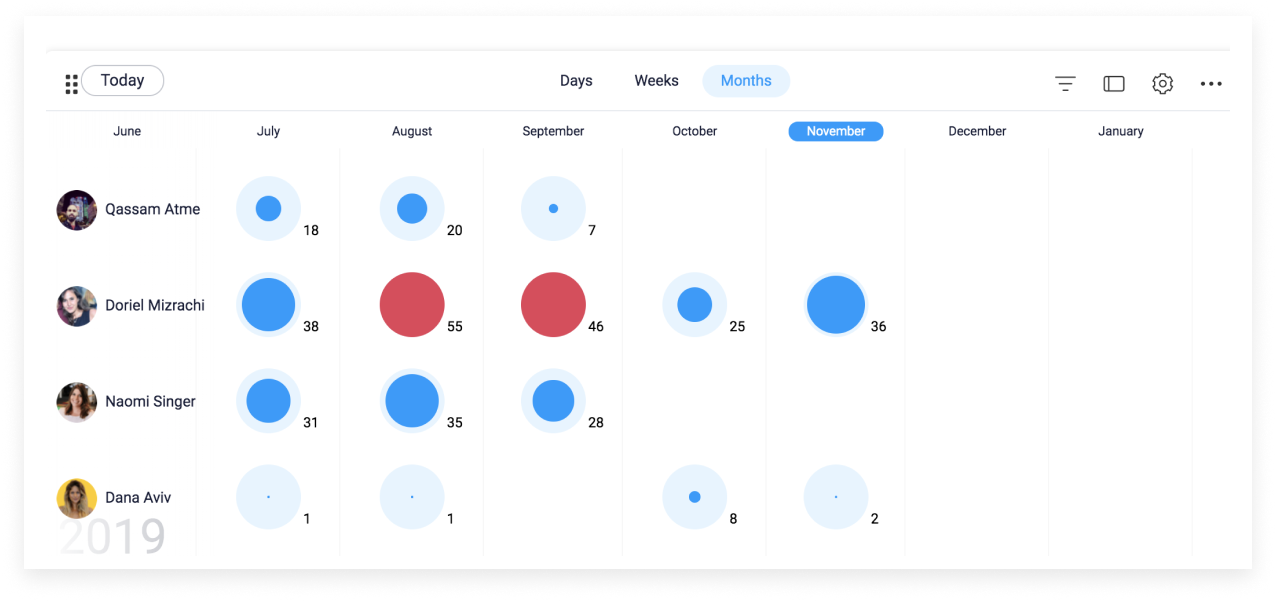
Диаграмма
Представление информации в виде диаграмм — отличный способ проанализировать работу с точки зрения цифр. Этот виджет подтягивает информацию с нескольких досок и показывает ее на одной диаграмме. Это незаменимое средство повышения эффективности рабочего процесса! Читайте подробнее в этой статье. 📊
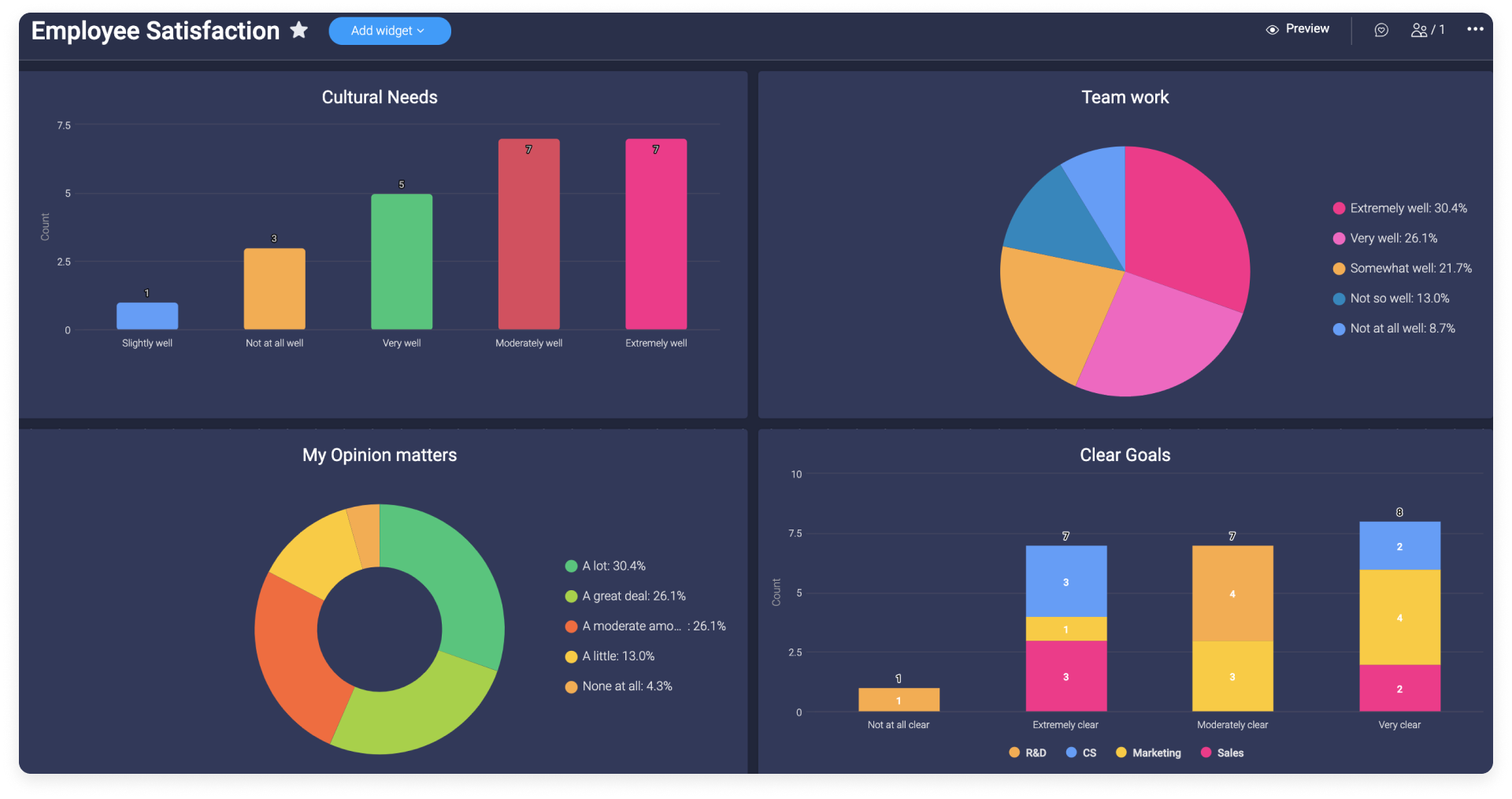
Шкала времени
Виджет 'Шкала времени' позволяет подтянуть шкалы времени с нескольких досок и собрать из них единое представление. Это незаменимое средство повышения эффективности рабочего процесса. Прочитайте эту статью, и узнайте, как это работает.
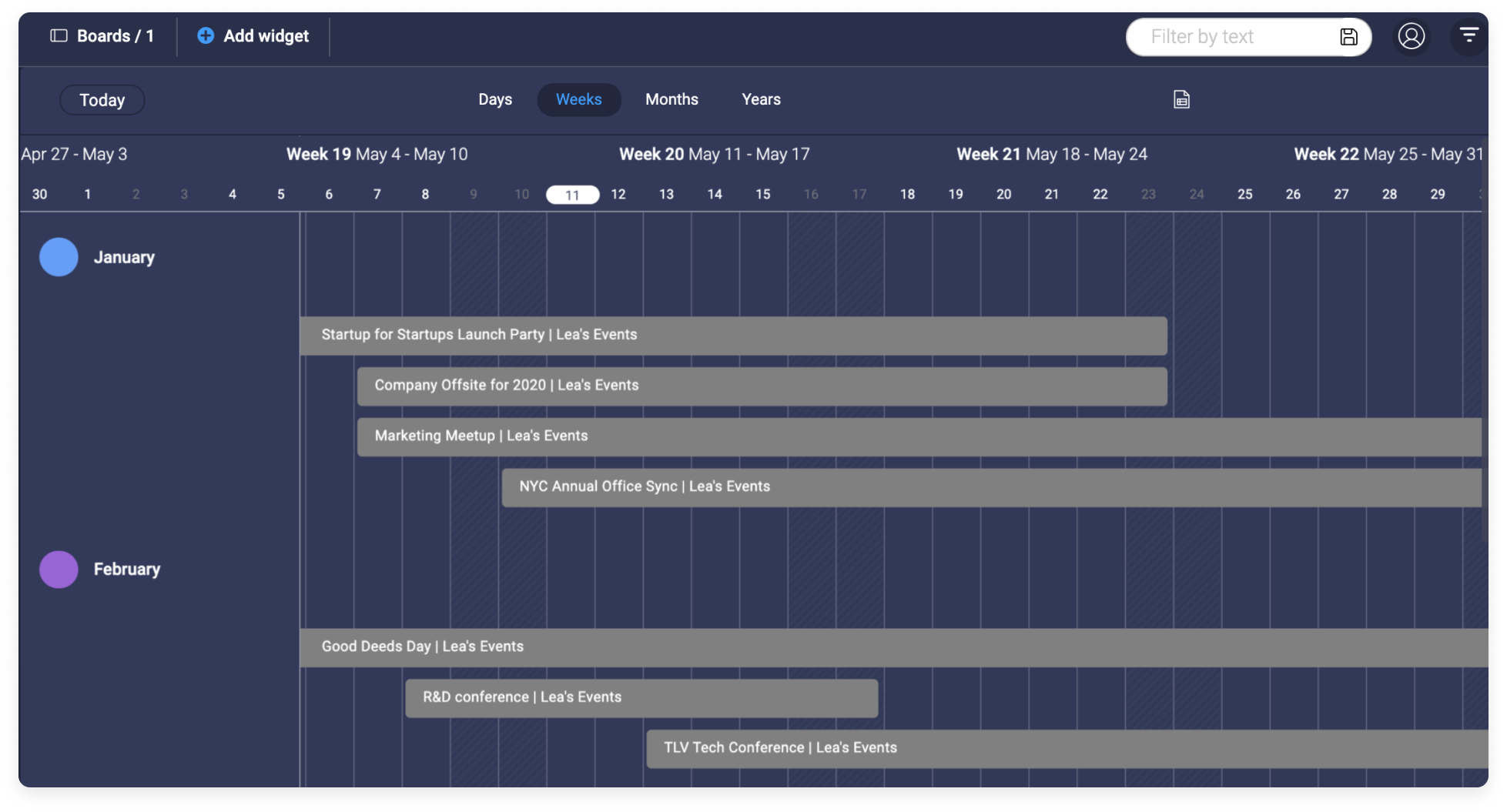
Диаграмма Ганта
Виджет 'Диаграмма Ганта' объединяет диаграммы по отдельным проектам в единое компактное представление. Слева отображаются все элементы со сроками, а справа — их визуальное представление в виде прямоугольников, связанных линиями зависимостей. Ознакомьтесь с дополнительной информацией о виджете и выведите управление проектами на новый уровень.
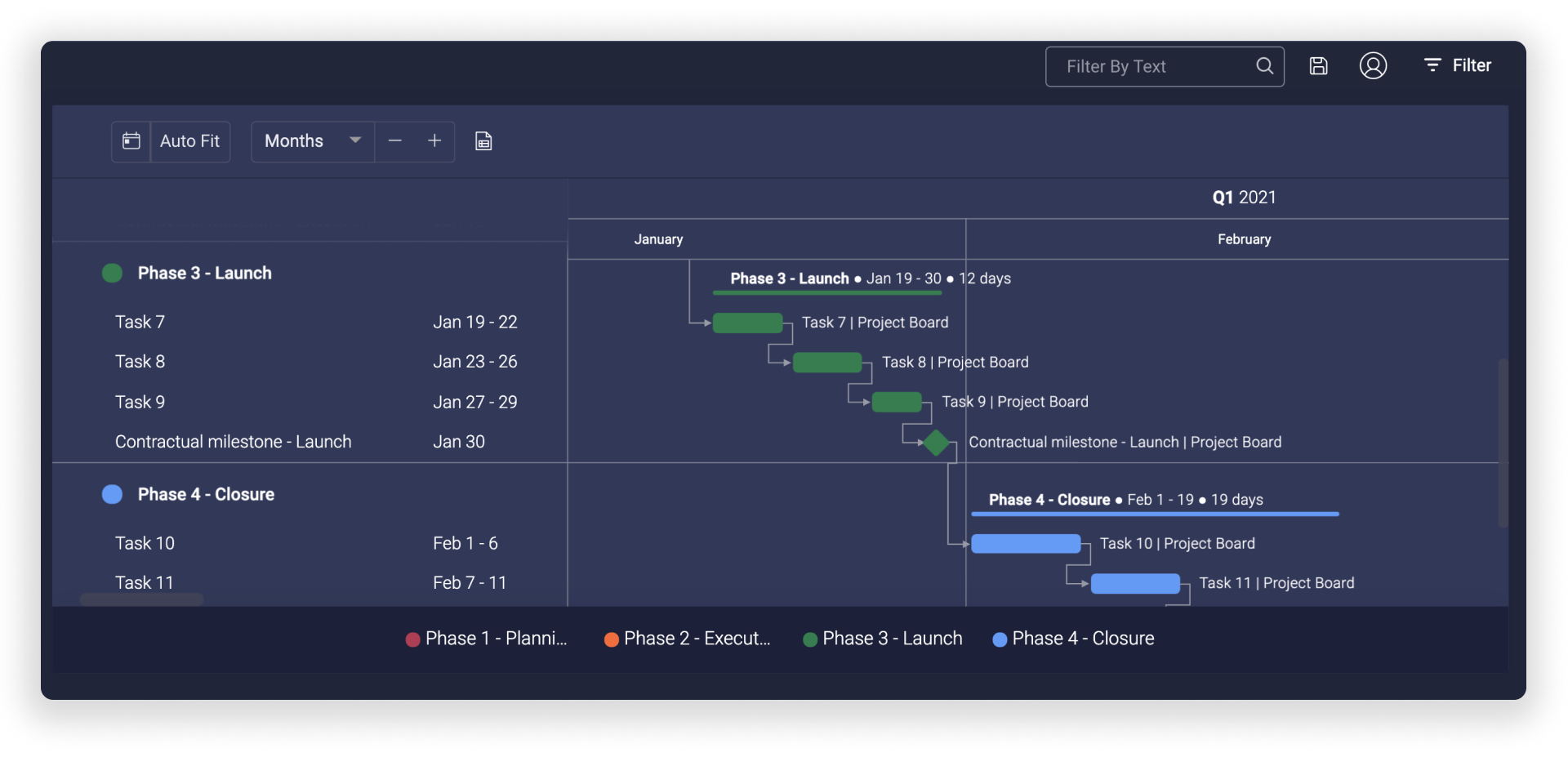
Календарь
Виджет 'Календарь' объединяет данные с нескольких досок в одном календарном представлении. Благодаря этому вы видите общую картину сразу по всем подключенным доскам.
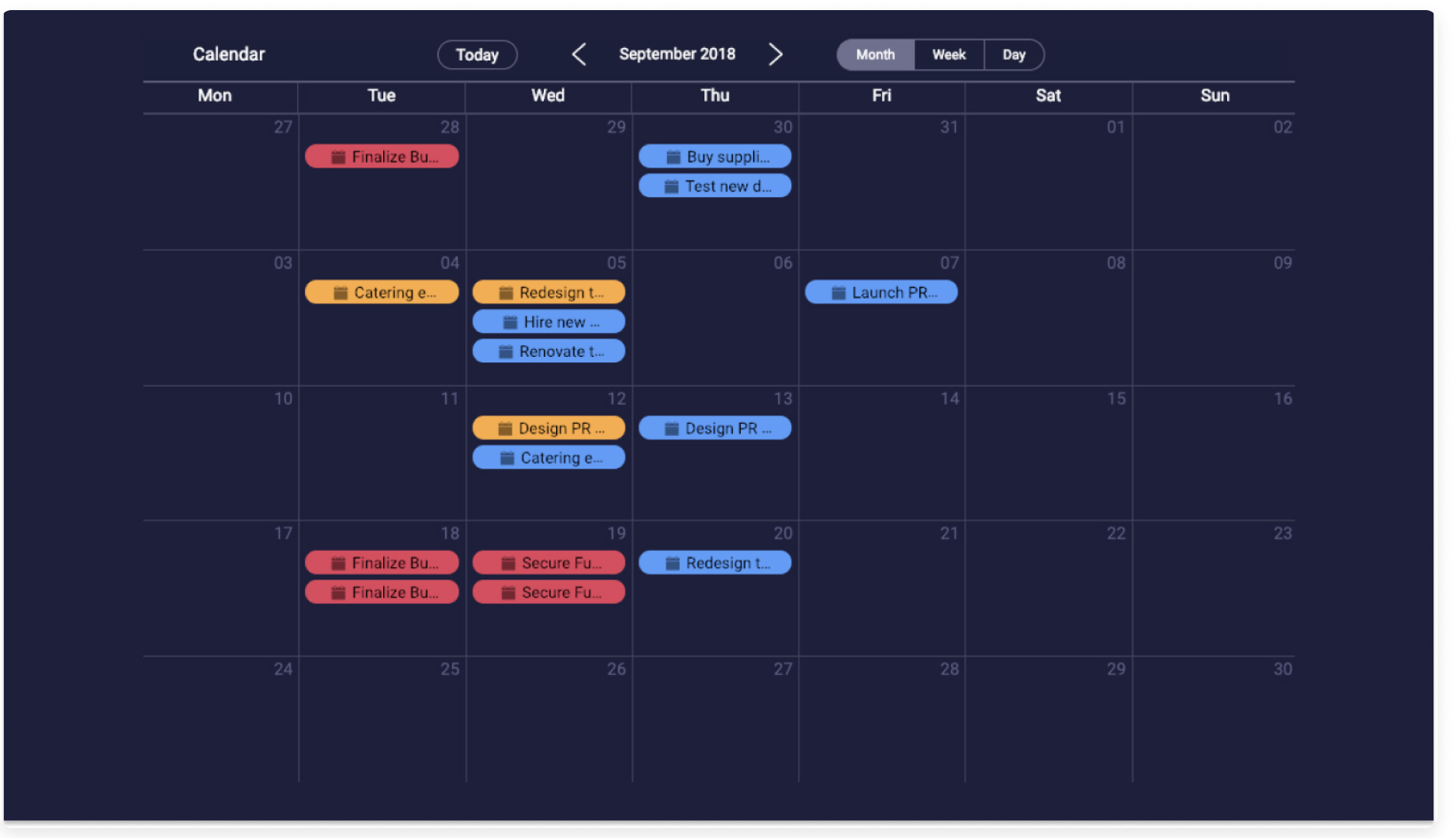
Батарейка
Виджет 'Батарейка' позволяет централизованно отслеживать прогресс по всем доскам. Вы также можете объединить прогресс с разных досок в один значок батарейки. Эта классная функция позволяет оценить ход выполнения всех проектов с одного взгляда. Подробнее об этом читайте здесь.

Числа
Этот виджет отображает данные любых числовых столбцов с вашей доски. Он дает отличное общее представление о ходе проекта с точки зрения цифр. С его помощью удобно отслеживать затраты или числовые показатели с нескольких досок сразу. Подробнее об этом читайте в этой статье.
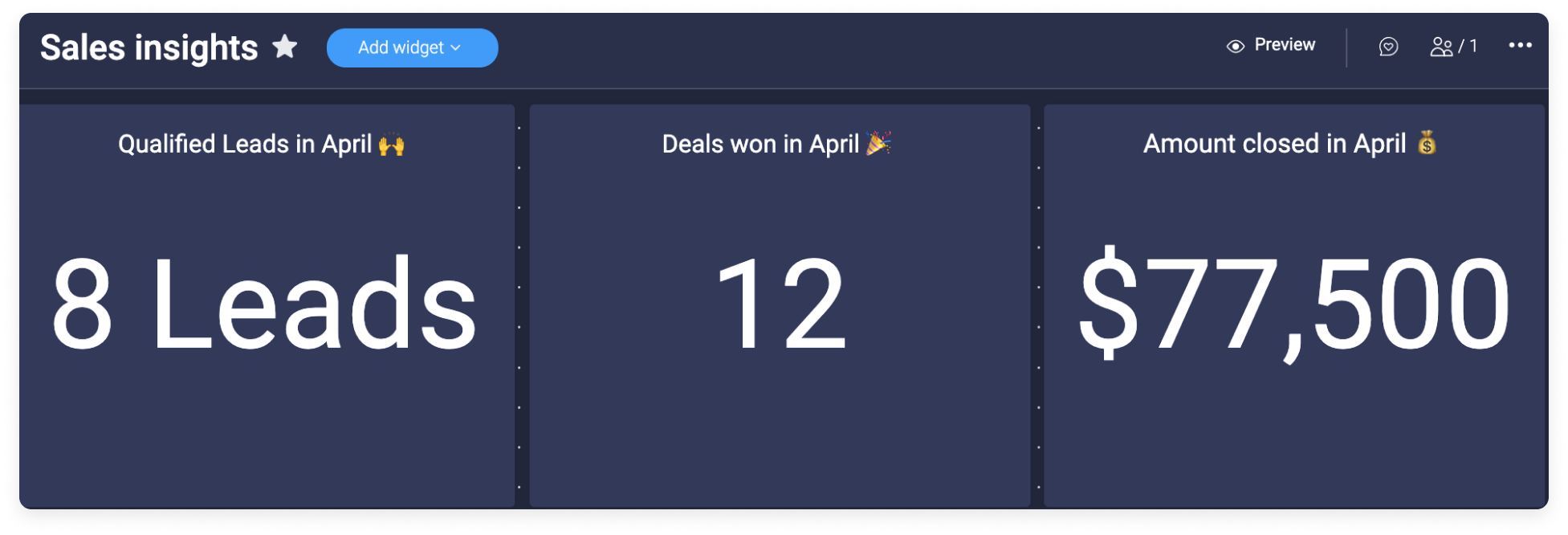
Таблица
Виджет 'Таблица' отображает несколько досок в одном представлении. Кроме того, он позволяет выбрать нужные группы с определенных досок. С помощью такого обзора информации по конкретной теме удобно следить за ходом проектов и видеть полную картину. Подробнее об этом читайте здесь.
Обратный отсчет
Никому не хочется пропускать важные даты, такие как завершение проекта, запуск новой маркетинговой кампании или день рождения босса. Информация о том, сколько времени осталось до вашей цели или мероприятия, отлично мотивирует выполнять задачи быстрее и создает ощущение срочности. Видеть такие данные по каждому событию и проекту поможет наш виджет 'Обратный отсчет'. Подробнее о том, как он работает, читайте здесь.
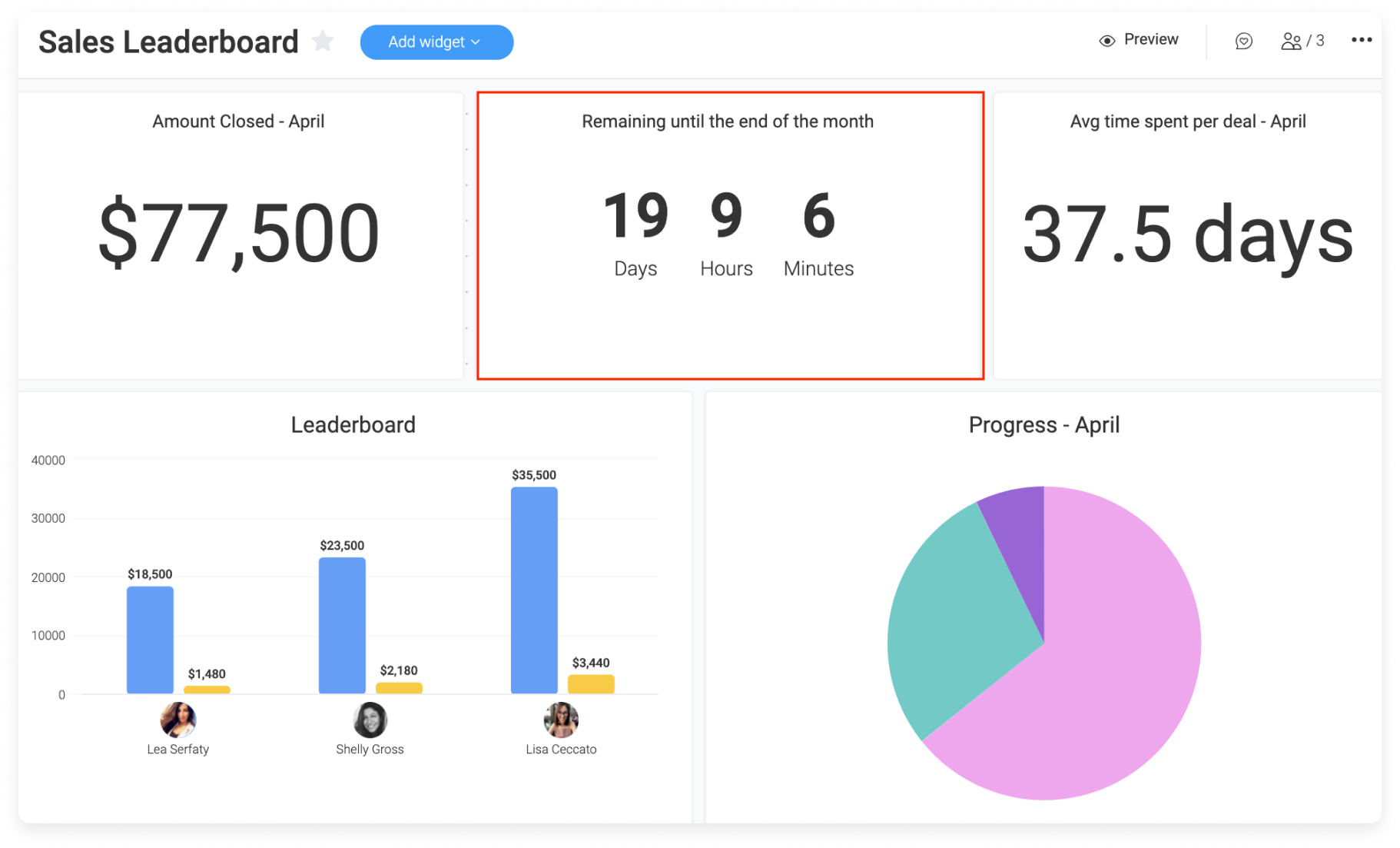
Плейлист
Ницше однажды сказал: «Без музыки жизнь была бы ошибкой». Мы думаем точно так же, поэтому создали виджет 'Плейлист'. Получайте удовольствие, слушая любимые треки прямо на дашборде 🎶
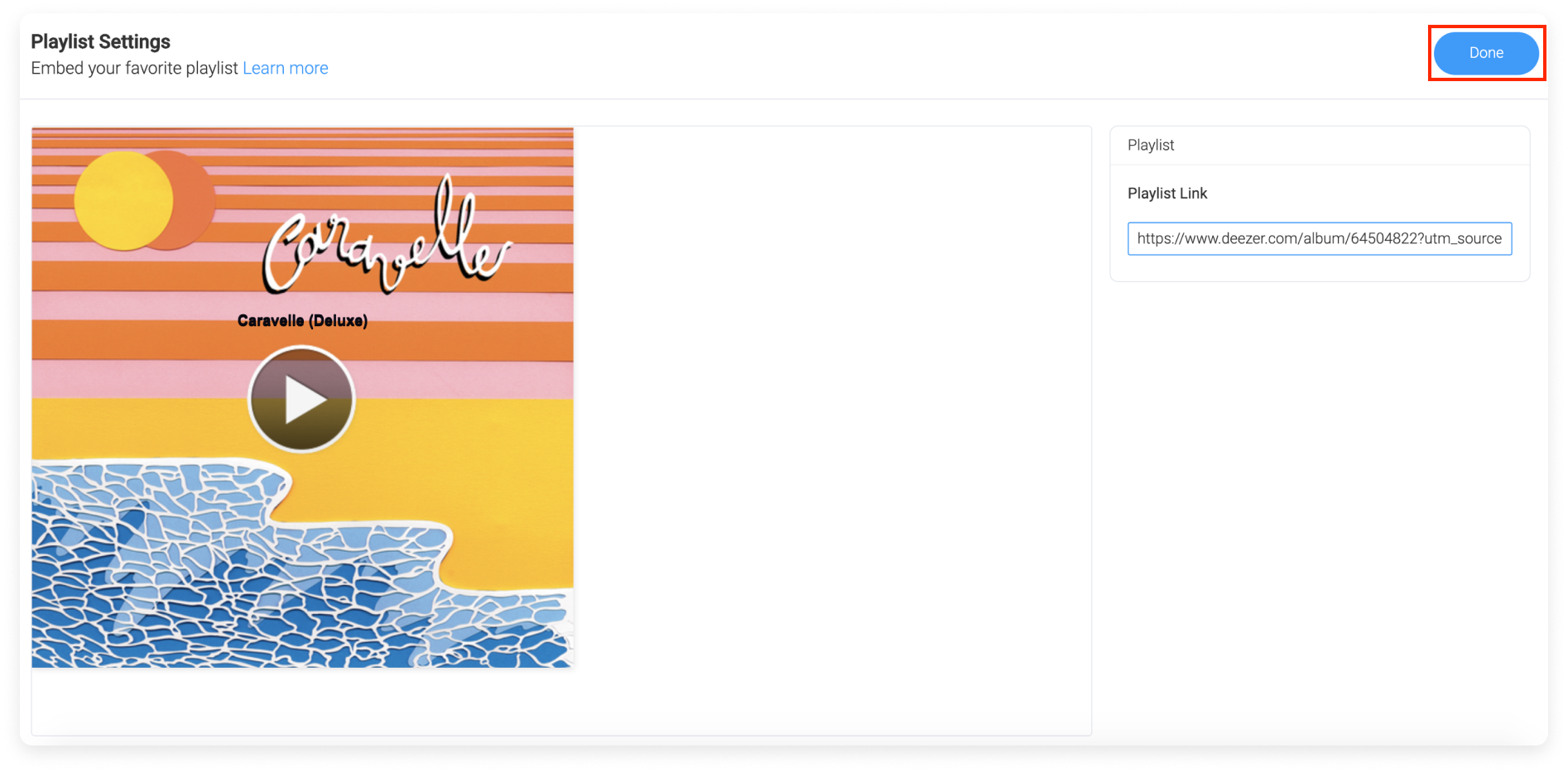
YouTube
Смотрите видео прямо в дашборде с помощью виджета YouTube. Его можно использовать как в развлекательных целях, так и для быстрого доступа к обучающим и другим полезным видео. Прочитайте эту статью, чтобы узнать, как это сделать. 🎬
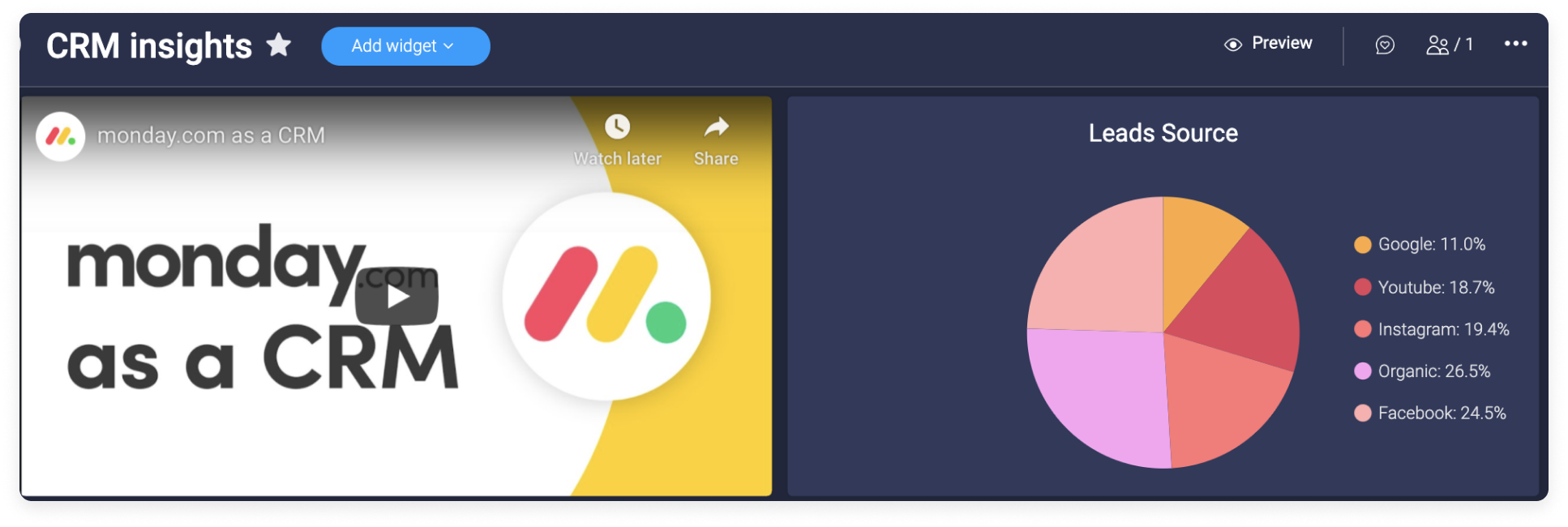
Упоминания
Вы больше не пропустите ни одного обновления, в котором вас упомянули! В виджете 'Меня упомянули' эти обновления будут показываться в едином четком представлении. Его можно дополнительно настроить, чтобы видеть только нужные упоминания за определенный период времени. Щелкните здесь, чтобы узнать больше.
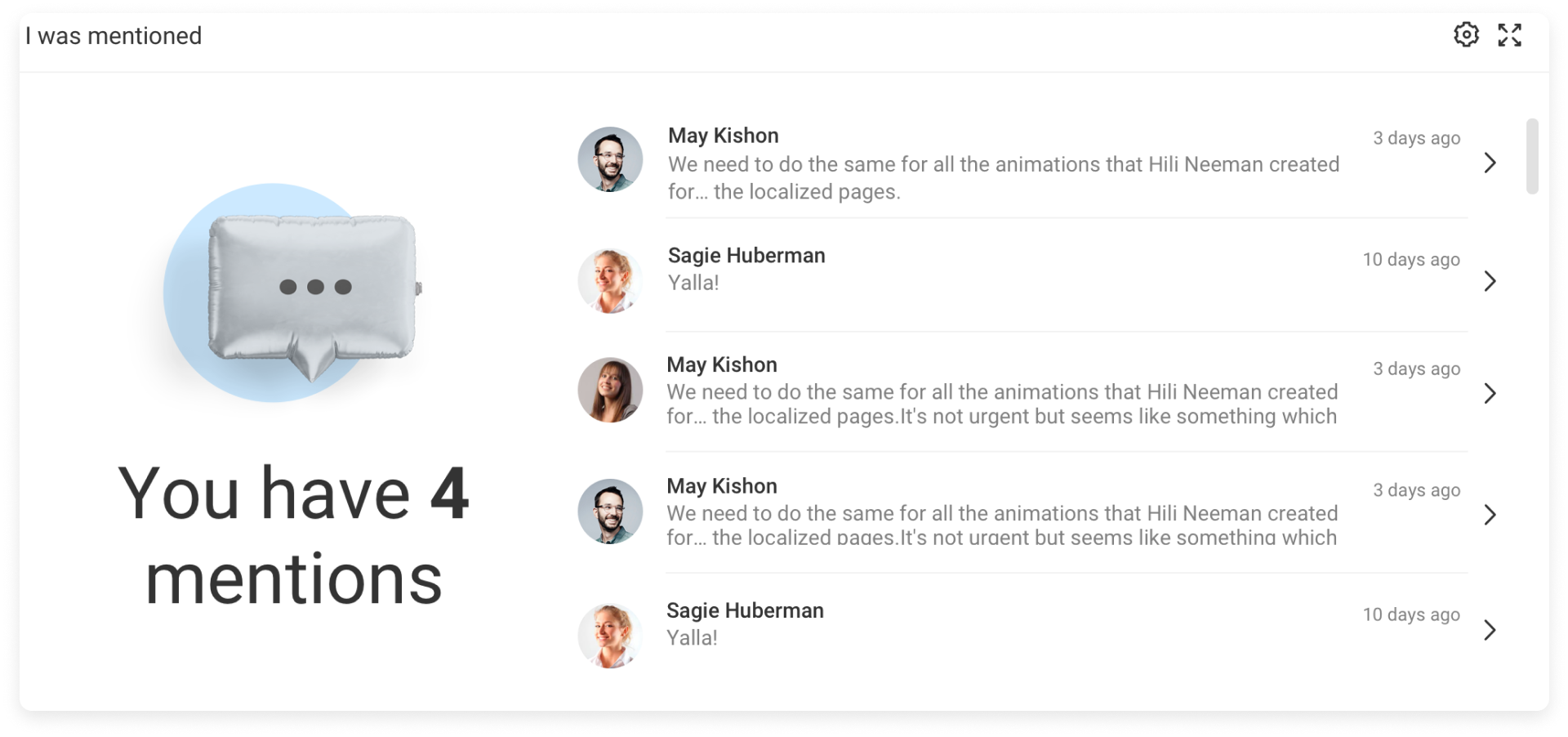
Цитата дня
Повышайте мотивацию с помощью виджета 'Цитата дня'. Этот простой и забавный виджет каждый день будет показывать новую цитату. Прочитайте эту статью, чтобы узнать больше.
Текст
Нужно добавить на дашборд напутственное сообщение, слова поддержки, заголовок, короткую инструкцию или напоминания? Воспользуйтесь виджетом 'Текст', позволяющим разместить на дашборде произвольный текст.
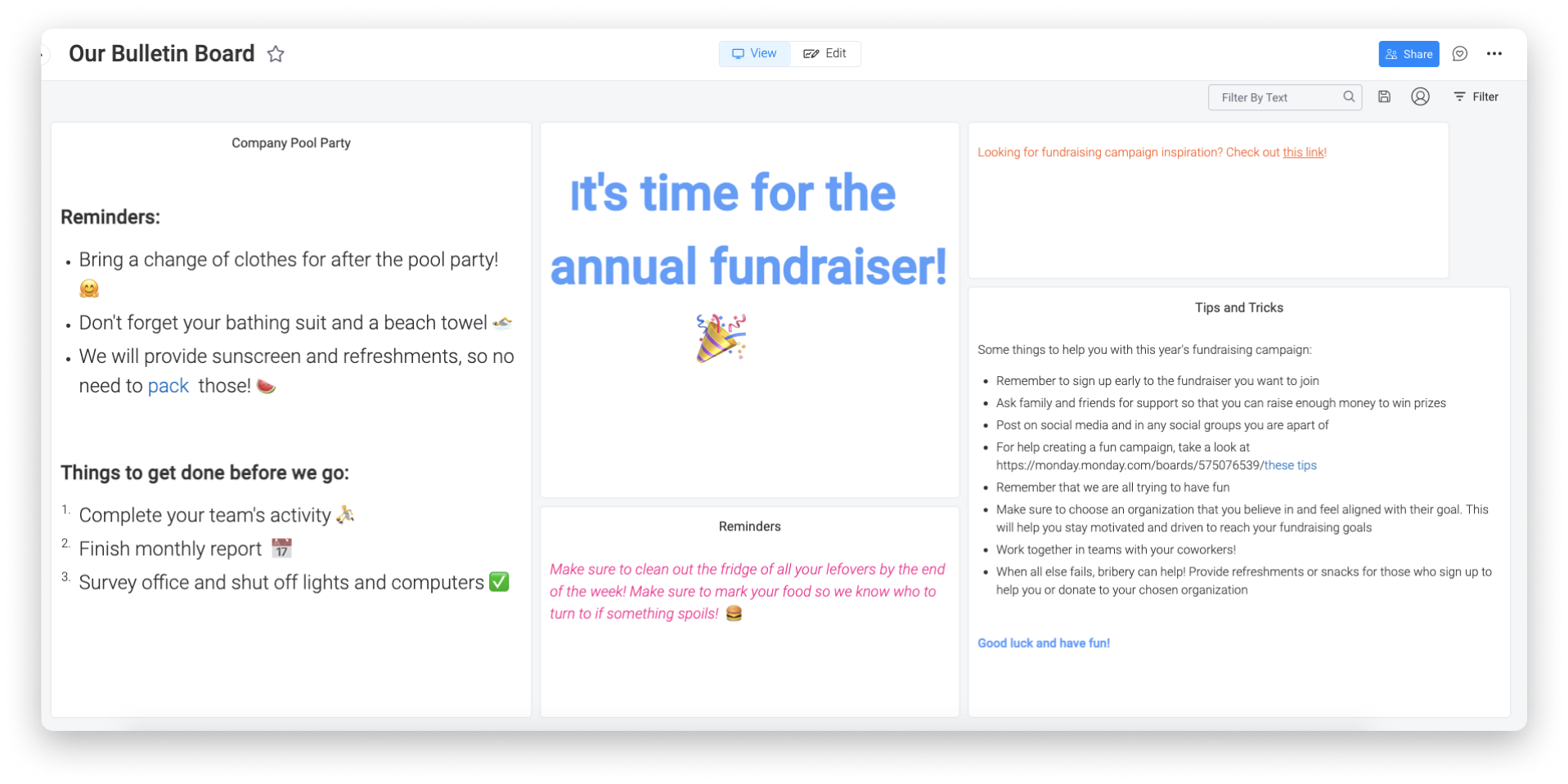
Встроить все
Добавить на дашборд нужные данные поможет виджет 'Встроить все'! Прочитайте эту статью, чтобы узнать больше.
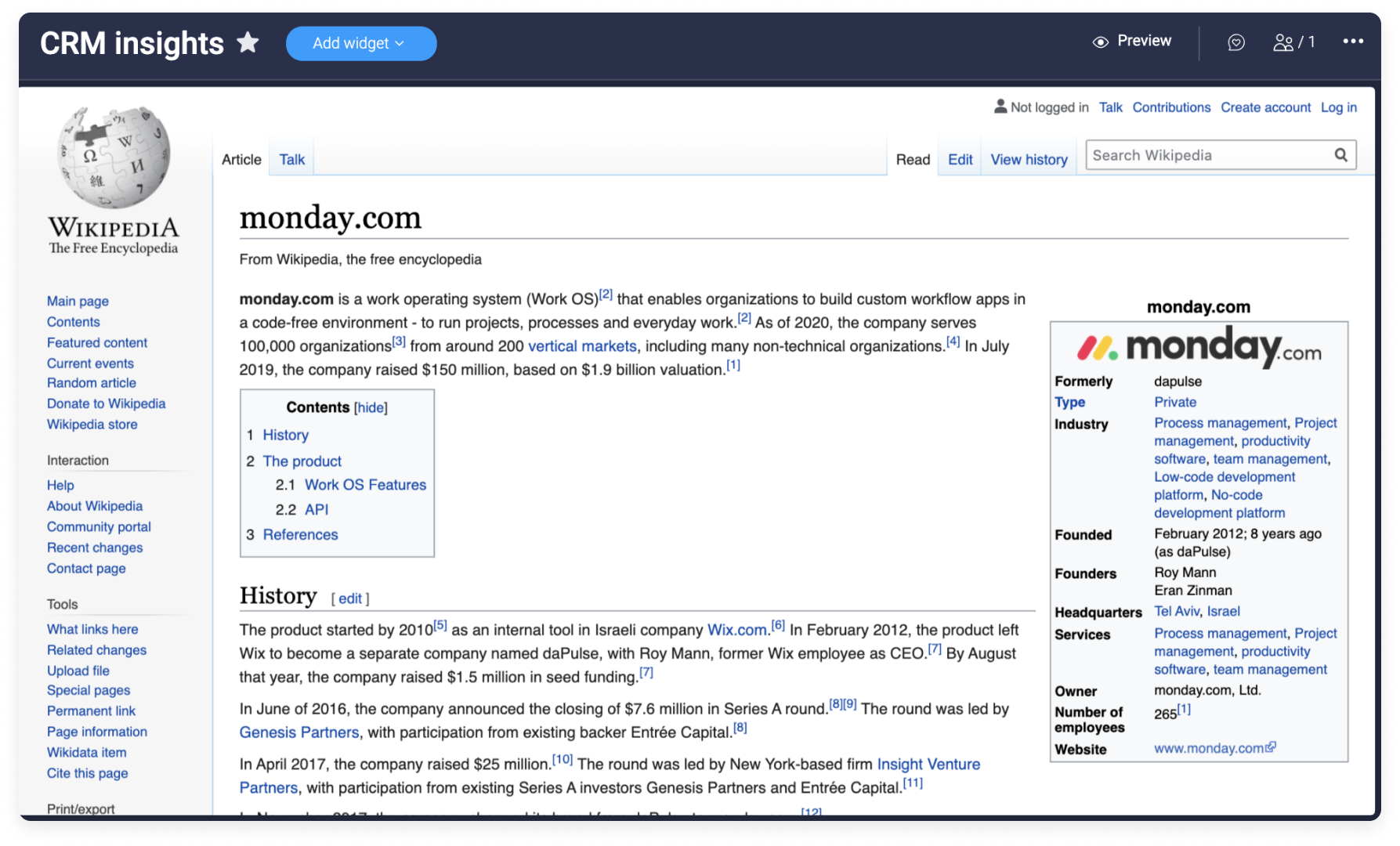
Обновления досок
Следите за обновлениями с интересных вам досок в режиме реального времени! Вся коммуникация с выбранных вами досок будет отображаться на вашем дашборде в виджете 'Обновления досок'.
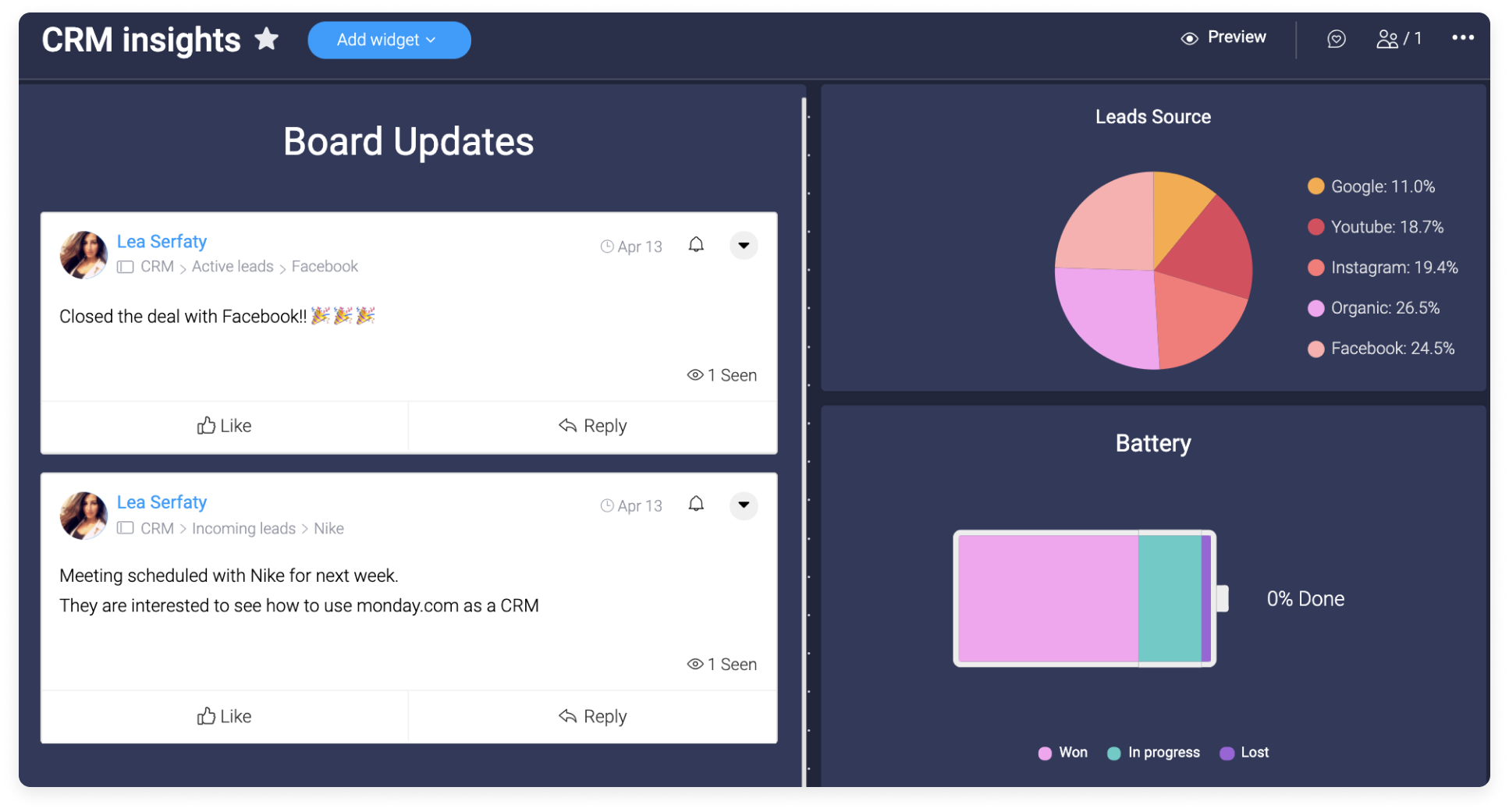
Контроль времени
Нужно знать, сколько времени каждый член команды тратит на выполнение задач, расположенных на ваших досках? Виджет 'Контроль времени' показывает общее время, потраченное на работу с элементами на всех досках — по отдельным сотрудникам (которым назначены задачи) и команде в целом. Он прекрасно подходит для управления ресурсами: помогает обеспечить справедливое распределение объема работы в команде и упрощает подготовку отчетов по оплачиваемым часам. Подробнее о том, как он работает, читайте здесь.
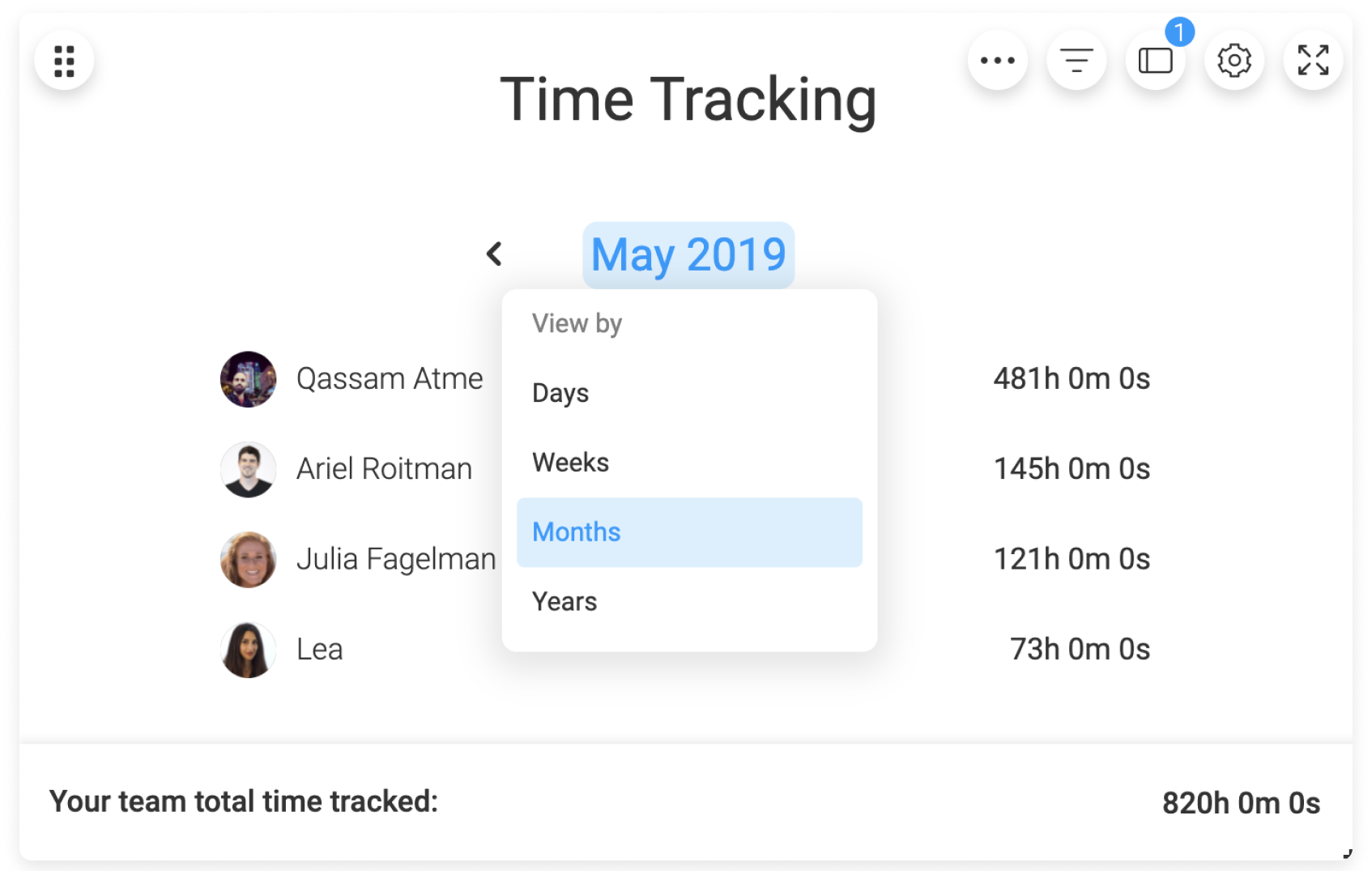
Список дел
Теперь вы можете создать виджет со списком дел. С его помощью легко добавлять задачи в список дел и следить за их выполнением 😁✅ Читайте подробнее в этой статье.
Ферма лам
Теперь просматривать статус задач можно в виде фермы лам! Мы уверены, что вы бы никогда не подумали, что вам это нужно, но раз попробовав, вы уже не сможете без них жить! Этот виджет показывает ламу для каждого элемента доски, при этом цвет ламы будет соответствовать статусу конкретного столбца состояния на этой доске. Подробнее о том, как это работает, читайте здесь. ![]()
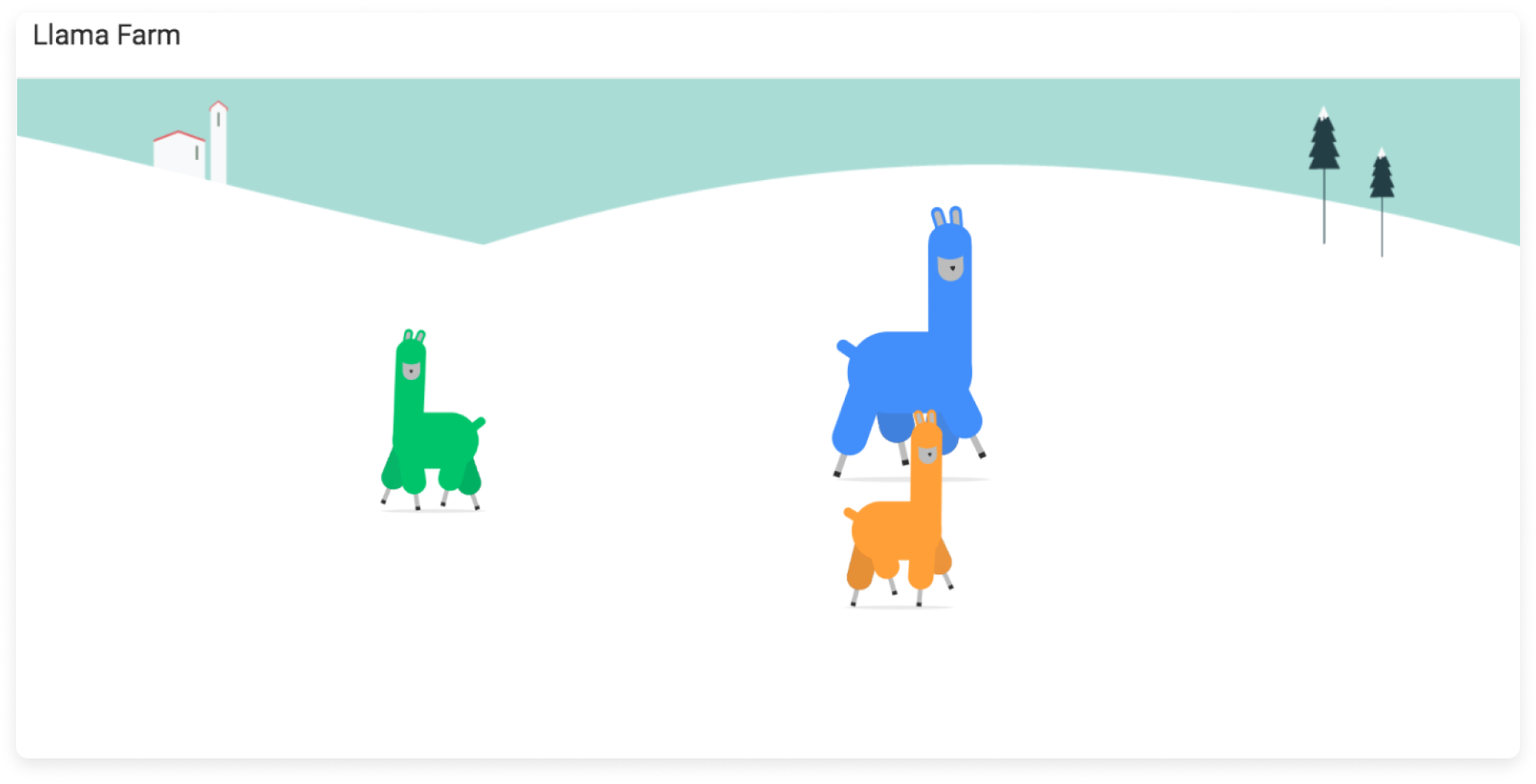
Закладки
Собирайте статьи, идеи и истории отовсюду и сохраняйте в аккаунте monday.com с помощью виджета 'Закладки'. Простой и удобный, он компактно отображает список добавленных в закладки элементов. Узнайте подробности в этой статье.
Общие сведения
С появлением этой функции отслеживать ход проектов стало намного удобнее. Виджет собирает и обобщает данные с выбранных досок на одном экране. Благодаря этому вы видите общую картину по каждому проекту. Читайте подробности в этой статье.
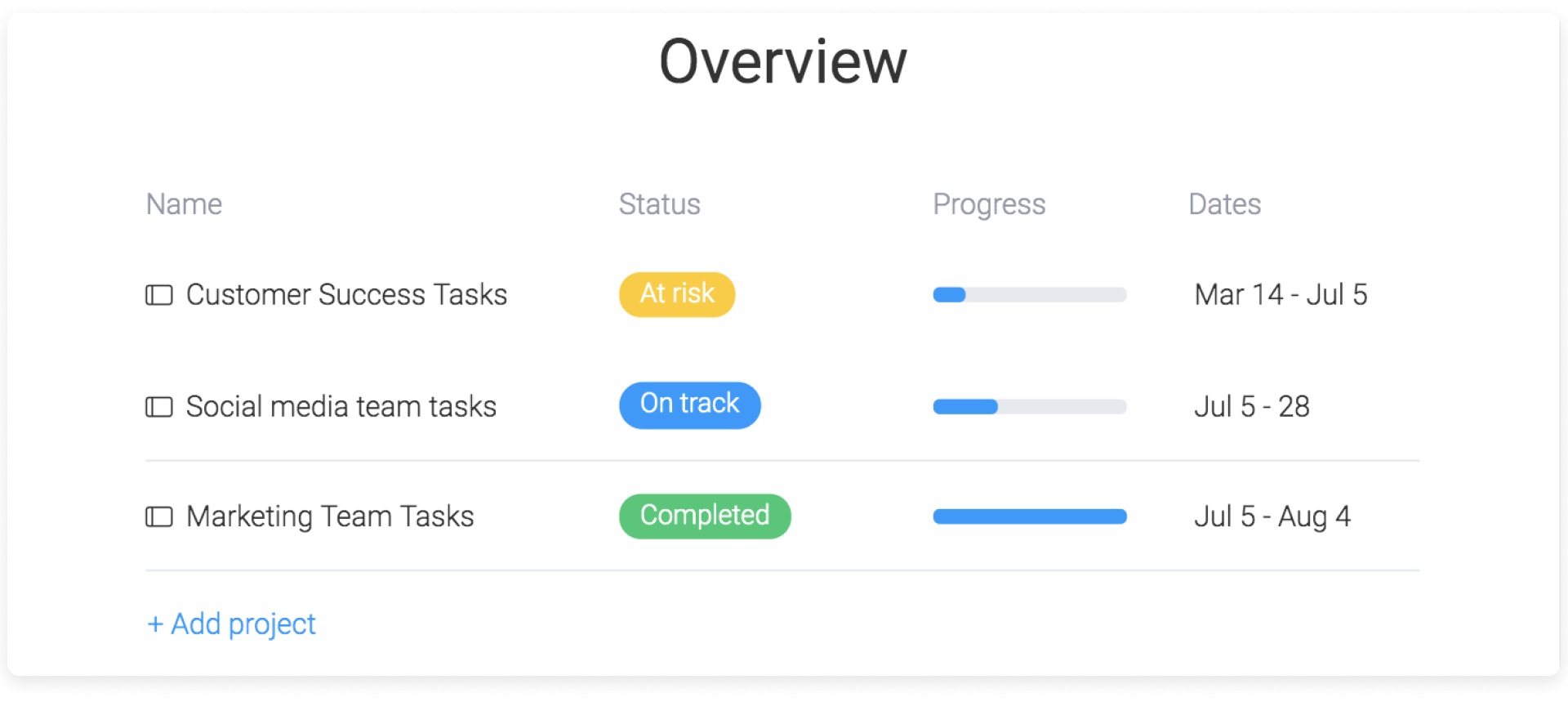
Если у вас есть вопросы, задайте их нам через форму обратной связи. Мы доступны 24/7 и будем рады помочь.



Комментарии